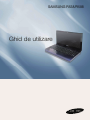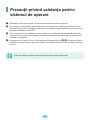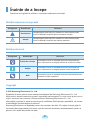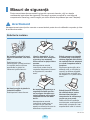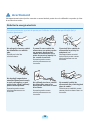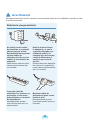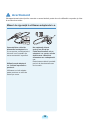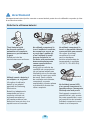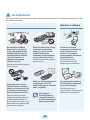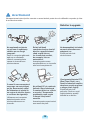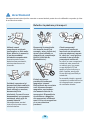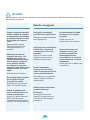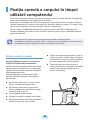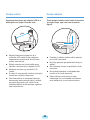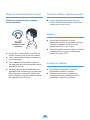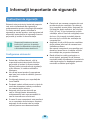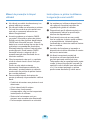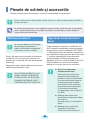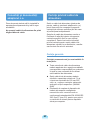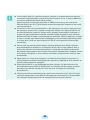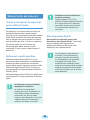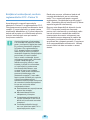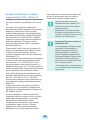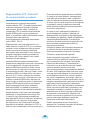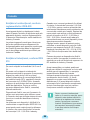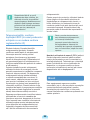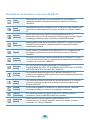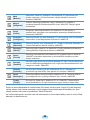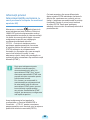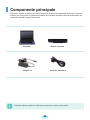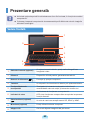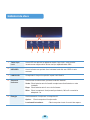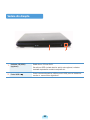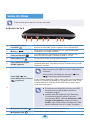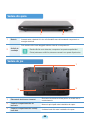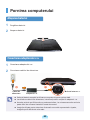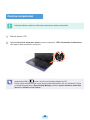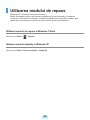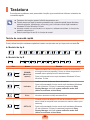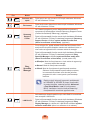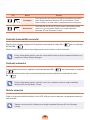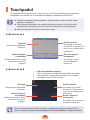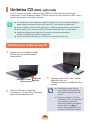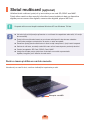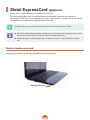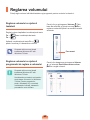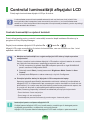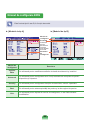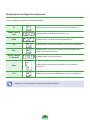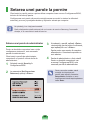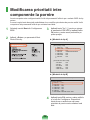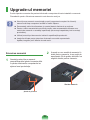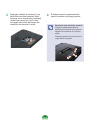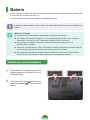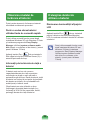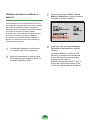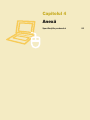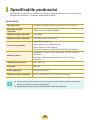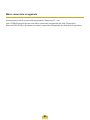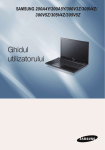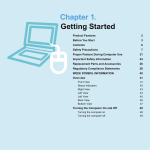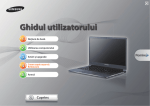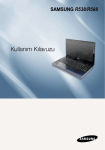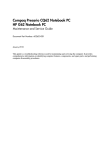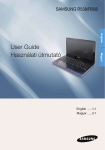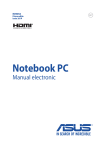Download Samsung NP-R538EP Manual de utilizare (FreeDos)
Transcript
SAMSUNG R538/R588 Ghid de utilizare Cuprins Capitolul 1. Noţiuni de bază Capitolul 2. Utilizarea computerului Precauţii privind asistenţa pentru sistemul de operare 6 Înainte de a începe 7 Măsuri de siguranţă 9 Poziţia corectă a corpului în timpul utilizării computerului 24 Piesele de schimb şi accesoriile 26 Declaraţii de conformitate 28 INFORMAŢII DESPRE SIMBOLUL DEEE41 Componente principale 42 Prezentare generală 43 Vedere frontală Indicatori de stare Vedere din dreapta Vedere din stânga Vedere din spate Vedere de jos Pornirea computerului Ataşarea bateriei Conectarea adaptorului c.a. Pornirea computerului Utilizarea modului de repaus 54 Touchpadul 57 Unitatea CD (ODD, opţională) 58 Slotul multicard (opţional) 59 Slotul ExpressCard (opţional) 61 Reglarea volumului 62 Introducerea şi scoaterea unui CD 21 Informaţii importante de siguranţă Tastatura 58 Capitolul 3. Setări şi upgrade Controlul luminozităţii afişajului LCD 64 43 44 45 46 48 48 Configurarea BIOS 65 Setarea unei parole la pornire 68 Accesarea BIOS Ecranul de configurare BIOS 49 49 49 50 Modificarea prioritatii intre componente la pornire 70 Upgrade-ul memoriei 71 Bateria 73 Instalarea/scoaterea bateriei Încărcarea bateriei Măsurarea nivelului de încărcare al bateriei Prelungirea duratei de utilizare a bateriei 51 65 66 Utilizarea portului de blocare pentru securitate 73 74 75 75 77 Capitolul 4. Anexă Specificaţiile produsului 80 Capitolul 1 Noţiuni de bază Cuprins 3 Precauţii privind asistenţa pentru sistemul de operare 6 Înainte de a începe 7 Măsuri de siguranţă 9 Poziţia corectă a corpului în timpul utilizării computerului 21 Informaţii importante de siguranţă 24 Piesele de schimb şi accesoriile 26 Declaraţii de conformitate 28 INFORMAŢII DESPRE SIMBOLUL DEEE 41 Componente principale 42 Prezentare generală 43 Vedere frontală 43 Indicatori de stare 44 Vedere din dreapta 45 Vedere din stânga 46 Vedere din spate 48 Vedere de jos 48 Pornirea computerului 49 Ataşarea bateriei 49 Conectarea adaptorului c.a. 49 Pornirea computerului 50 Utilizarea modului de repaus 5 51 Precauţii privind asistenţa pentru sistemul de operare z Windows nu este nici instalat, nici furnizat împreună cu acest computer. x Prin urmare, clienţii trebuie să achiziţioneze o licenţă pentru software Windows XP sau Windows 7/Vista şi să instaleze programul. Nu instalaţi o copie ilegală sau o copie care a fost deja instalată pe un alt PC. c Pentru procedurile de instalare şi orice probleme cu sistemele de operare sau aplicaţiile care nu sunt furnizate de Samsung Computer, contactaţi firma de la care aţi achiziţionat software-ul respectiv. v Compania nu va înlocui şi nu vă returna banii în baza motivelor x, c iar dacă solicitaţi o vizită de la inginerul nostru de service pentru această problemă, se va percepe o taxă de service. Încărcaţi bateria complet la utilizarea computerului pentru prima dată. Înainte de a începe Înainte de a citi ghidul de utilizare, consultaţi următoarele informaţii. Notaţiile măsurilor de siguranţă Pictogramă Semnificaţie Descriere Avertisment Nerespectarea instrucţiunilor marcate cu acest simbol poate duce la vătămări corporale şi/sau accidente mortale. Atenţie Nerespectarea instrucţiunilor marcate cu acest simbol poate duce la vătămări corporale sau daune materiale. Notaţii pentru text Pictogramă Semnificaţie Înainte de a începe Atenţie Notă Descriere Informaţiile incluse în această secţiune conţin detalii pe care trebuie să le cunoaşteţi înainte de a utiliza o funcţie. Informaţiile incluse în această secţiune conţin detalii pe care trebuie să le cunoaşteţi despre funcţia respectivă. Informaţiile incluse în această secţiune conţin detalii pentru utilizarea funcţiei respective. Copyright © 2010 Samsung Electronics Co., Ltd. Drepturile de autor pentru acest manual sunt deţinute de Samsung Electronics Co., Ltd. Nicio parte a acestui manual nu poate fi reprodusă sau transmisă, în nicio formă şi prin niciun mijloc, electronic sau mecanic, fără permisiunea Samsung Electronics Co., Ltd. Informaţiile conţinute în acest document pot fi modificate fără înştiinţare prealabilă, ca urmare a îmbunătăţirii performanţelor produsului. Samsung Electronics nu răspunde pentru nicio pierdere de date. Vă rugăm să aveţi grijă să nu pierdeţi date importante şi să faceţi copii de rezervă ale datelor dumneavoastră, pentru a preveni orice astfel de pierderi de date. Despre standardul de reprezentare a capacităţii produsului Despre reprezentarea capacităţii HDD-ului Capacitatea dispozitivului de stocare (HDD, SSD) al producătorului este calculată considerând că 1 KB = 1.000 Bytes. Cu toate acestea, sistemul de operare (Windows) calculează capacitatea dispozitivului de stocare considerând că 1 KB = 1.024 Bytes şi prin urmare, reprezentarea capacităţii HDD-ului în Windows arată o valoare mai mică decât capacitatea reală, din cauza diferenţei de calculare a capacităţii. (De exemplu, pentru un HDD de 80 GB, Windows reprezintă capacitatea ca fiind de 74,5 GB, 80x1.000x1.000x1.000 bytes/(1.024x1.024x1.024) bytes = 74,505 GB) În plus, capacitatea reprezentată în Windows poate fi chiar mai mică, deoarece anumite programe, cum este Recovery Solution (Soluţia de recuperare), pot fi situate într-o zonă ascunsă a HDD-ului. Despre reprezentarea capacităţii memoriei Capacitatea memoriei raportată în Windows este mai mică decât capacitatea reală a memoriei. Aceasta este din cauză că BIOS-ul sau un adaptor video utilizează o parte din memorie sau o revendică pentru o utilizare viitoare. (De exemplu, pentru 1 GB (= 1.024 MB) de memorie instalată, Windows poate raporta capacitatea ca fiind de 1.022 MB sau mai mică) Măsuri de siguranţă Pentru securitatea dumneavoastră şi pentru a preveni daunele, citiţi cu atenţie următoarele instrucţiuni de siguranţă. Deoarece acestea se aplică în mod obişnuit computerelor Samsung, unele imagini pot să fie diferite de produsul pe care îl deţineţi. Avertisment Nerespectarea instrucţiunilor marcate cu acest simbol poate duce la vătămări corporale şi chiar la accidente mortale. Referitor la instalare Nu instalaţi produsul în locuri expuse la umezeală, cum sunt băile. Există pericolul de electrocutare. Utilizaţi produsul în condiţiile de funcţionare specificate în ghidul de utilizare al producătorului. Nu lăsaţi pungile de plastic la îndemâna copiilor. Există pericolul de sufocare. Lăsaţi o distanţă de 15 cm sau mai mare între computer şi perete şi nu amplasaţi niciun obiect în spaţiul dintre acestea. Nerespectarea acestei instrucţiuni poate duce la creşterea temperaturii interne a computerului, cauzând avarii. Nu instalaţi computerul pe o suprafaţă înclinată sau întrun loc expus vibraţiilor sau evitaţi utilizarea prelungită a computerului într-un astfel de loc. Nerespectarea acestei instrucţiuni poate avea ca rezultat un risc mărit de apariţie a defecţiunilor sau de deteriorare a produsului. Evitaţi expunerea prelungită a vreunei părţi a corpului la căldura degajată din orificiile de ventilaţie sau de adaptorul c.a. când computerul este în funcţiune. Expunerea prelungită, de la distanţă mică, a unei părţi a corpului la căldura degajată din orificiile de ventilaţie sau de adaptorul c.a. poate cauza arsuri. Evitaţi blocarea orificiilor de ventilaţie de pe partea inferioară sau laterală a computerului la utilizarea pe un pat sau pe o pernă. Dacă orificiile de ventilaţie sunt obturate, există pericolul deteriorării computerului sau supraîncălzirii sale în interior. NP Ver 2.3 Avertisment Nerespectarea instrucţiunilor marcate cu acest simbol poate duce la vătămări corporale şi chiar la accidente mortale. Referitor la energia electrică Formele ştecherului şi prizei de perete pot fi diferite, în funcţie de specificaţiile ţării şi modelul produsului. Nu atingeţi priza sau cablul de alimentare cu mâinile ude. Există pericolul de electrocutare. Nu depăşiţi capacitatea standard (tensiune/curent) a unui prelungitor cu mai multe prize când îl utilizaţi pentru acest produs. Aceasta poate cauza electrocutarea sau un incendiu. În cazul în care cablul de alimentare sau priza produc un zgomot, deconectaţi cablul de alimentare de la priza de perete şi apelaţi la un centru de service. Aceasta poate cauza electrocutarea sau un incendiu. Conectaţi bine cablul de alimentare la priză şi la adaptorul c.a. Nerespectarea acestei instrucţiuni poate cauza electrocutarea sau un incendiu. Nu utilizaţi ştechere, cabluri de alimentare sau prize deteriorate sau care nu sunt bine fixate. Nu scoateţi cablul de alimentare din priză trăgând doar de cablu. Deteriorarea cablului poate cauza electrocutarea sau un incendiu. Aceasta poate cauza electrocutarea sau un incendiu. 10 Avertisment Nerespectarea instrucţiunilor marcate cu acest simbol poate duce la vătămări corporale şi chiar la accidente mortale. Referitor la energia electrică Nu îndoiţi excesiv cablul de alimentare şi nu plasaţi obiecte grele pe acesta. Este deosebit de important să ţineţi cablul de alimentare ferit de accesul copiilor şi al animalelor de companie. Dacă în mufa de intrare, în adaptorul c.a. sau în computer pătrunde vreo substanţă străină, de exemplu apă, deconectaţi cablul de alimentare şi apelaţi la un centru de service. Deteriorarea cablului poate cauza electrocutarea sau un incendiu. Deteriorarea unui dispozitiv din interiorul computerului poate cauza electrocutarea sau un incendiu. Conectaţi cablul de alimentare la o priză sau un prelungitor cu mai multe prize prevăzute cu terminal de împământare. Nerespectarea acestei instrucţiuni poate duce la electrocutare. Menţineţi cablul de alimentare şi priza curate, lipsite de praf. Nerespectarea acestei instrucţiuni poate cauza un incendiu. 11 Avertisment Nerespectarea instrucţiunilor marcate cu acest simbol poate duce la vătămări corporale şi chiar la accidente mortale. Măsuri de siguranţă la utilizarea adaptorului c.a. Conectaţi bine cablul de alimentare la adaptorul c.a. În caz contrar, există pericolul izbucnirii unui incendiu din cauza contactului imperfect. Utilizaţi numai adaptorul c.a. furnizat împreună cu produsul. Nu amplasaţi obiecte grele şi nu călcaţi pe cablul de alimentare ori pe adaptorul c.a., pentru a evita deteriorarea cablului de alimentare sau a adaptorului c.a. Deteriorarea cablului prezintă pericol de electrocutare sau de incendiu. Utilizarea unui alt adaptor poate produce un efect de tremur pe ecran. 12 Avertisment Nerespectarea instrucţiunilor marcate cu acest simbol poate duce la vătămări corporale şi chiar la accidente mortale. Referitor la utilizarea bateriei Ţineţi bateria ferită de accesul copiilor şi animalelor de companie, deoarece o pot introduce în gură. Există pericolul de electrocutare sau sufocare. Componente originale Utilizaţi numai o baterie şi un adaptor c.a. originale. Vă rugăm să utilizaţi o baterie şi un adaptor aprobate de Samsung Electronics. Nu utilizaţi computerul în locuri insuficient ventilate, de exemplu pe un pat, pe o pernă sau o saltea etc. şi nu îl utilizaţi în spaţii precum încăperile cu încălzire prin pardoseală, deoarece aceasta poate cauza supraîncălzirea computerului. Aveţi grijă ca orificiile de ventilaţie ale computerului (de pe partea laterală sau inferioară) să nu fie obturate mai ales în cazul unor astfel de medii. Dacă orificiile de ventilaţie sunt obturate, computerul se poate supraîncălzi şi poate apărea o problemă la acesta sau chiar o explozie. Bateriile şi adaptoarele neaprobate pot să nu respecte cerinţele de siguranţă necesare şi pot cauza probleme sau defecţiuni care pot duce la o explozie sau un incendiu. Nu utilizaţi computerul în locuri cu umezeală ridicată, cum sunt băile sau saunele. Vă rugăm să utilizaţi computerul în medii care nu depăşesc limitele recomandate de temperatură şi umiditate (10~32º C, 20~80% RH). Opriţi computerul Nu închideţi panoul LCD şi nu puneţi computerul în geantă pentru a-l transporta cât timp este încă pornit. Dacă puneţi computerul în geantă fără a-l opri, acesta se poate supraîncălzi, ceea ce prezintă risc de incendiu. Închideţi computerul corect înainte a a-l transporta. 13 Avertisment Nerespectarea instrucţiunilor marcate cu acest simbol poate duce la vătămări corporale şi chiar la accidente mortale. Referitor la utilizare Nu încălziţi niciodată bateria şi nu o aruncaţi în foc. Nu amplasaţi sau utilizaţi bateria în locuri cu temperatură ridicată, cum ar fi saunele, în autovehicule expuse căldurii ş.a.m.d. Dacă din baterie se scurge lichid sau dacă bateria degajă un miros ciudat, scoateţi bateria din computer şi luaţi legătura cu un centru de service. Înainte de a curăţa computerul, deconectaţi toate cablurile de la acesta. La curăţarea unui computer notebook, scoateţi bateria. Există pericolul de explozie sau incendiu. Există pericolul de electrocutare sau de deteriorare a produsului. Pentru a utiliza computerul în siguranţă, înlocuiţi bateria defectă cu o baterie nouă, originală. Nu conectaţi la modem o linie telefonică conectată la un telefon digital. Există pericolul de explozie sau incendiu. Aveţi grijă să nu lăsaţi obiecte metalice precum cheile sau clamele să vină în contact cu terminalele bateriei (părţile metalice). Dacă un obiect metalic atinge terminalele bateriei, aceasta poate cauza un flux excesiv de curent, care poate deteriora bateria sau provoca un incendiu. Vă rugăm să încărcaţi bateria complet înainte de a utiliza computerul pentru prima dată. 14 Există pericolul de electrocutare, incendiu sau deteriorare a produsului. Avertisment Nerespectarea instrucţiunilor marcate cu acest simbol poate duce la vătămări corporale şi chiar la accidente mortale. Referitor la upgrade Nu amplasaţi recipiente cu apă sau cu substanţe chimice pe sau lângă computer. Dacă în computer pătrunde apă sau o substanţă chimică, aceasta poate cauza un incendiu sau electrocutarea. În cazul în care computerul se sparge sau este scăpat pe jos, deconectaţi cablul de alimentare şi apelaţi la un centru de service pentru o verificare de siguranţă. Utilizarea unui computer deteriorat poate cauza electrocutarea sau un incendiu. Evitaţi să lăsaţi computerul expus luminii directe a soarelui atunci când se află într-un loc insuficient ventilat, de exemplu, într-un autovehicul. Nu dezasamblaţi niciodată sursa de alimentare sau adaptorul c.a. Există pericolul de electrocutare. Aceasta poate cauza supraîncălzirea, un incendiu sau furtul computerului. Nu utilizaţi PC-ul notebook ţinându-l timp îndelungat în contact direct cu o parte a corpului. Temperatura produsului poate creşte în timpul funcţionării normale. Aceasta poate cauza leziuni sau arsuri ale pielii. 15 Când scoateţi bateria RTC (Real Time Clock), nu o lăsaţi la îndemâna copiilor, deoarece aceştia ar puteao atinge şi/sau înghiţi. Există pericolul de sufocare. Dacă un copil înghite bateria, apelaţi imediat la un doctor. Avertisment Nerespectarea instrucţiunilor marcate cu acest simbol poate duce la vătămări corporale şi chiar la accidente mortale. Referitor la păstrare şi transport Utilizaţi numai componente originale (prelungitor cu mai multe prize, baterie şi memorie) şi nu dezasamblaţi niciodată componentele. Aceasta poate cauza deteriorarea produsului, electrocutarea sau un incendiu. Închideţi computerul şi deconectaţi toate cablurile înainte de a-l dezasambla. Dacă utilizaţi un modem, deconectaţi linia telefonică. În cazul în care dezasamblaţi un computer notebook, aveţi grijă să scoateţi bateria. Nerespectarea acestei instrucţiuni poate cauza electrocutarea. Respectaţi instrucţiunile din anumite locaţii (de exemplu, avion, spital etc.) atunci când utilizaţi un dispozitiv de comunicaţie fără fir (LAN fără fir, Bluetooth etc.). Când transportaţi computerul notebook împreună cu alte obiecte, precum adaptorul, mouseul, cărţi etc., aveţi grijă ca acestea să nu apese pe computerul notebook. În cazul în care computerul notebook este presat de un obiect greu, se poate ca pe afişajul LCD să apară un punct alb sau o pată. Aşadar, aveţi grijă să nu aplicaţi presiune pe notebook. Evitaţi expunerea produsului la câmpuri magnetice intense. Dispozitivele de securitate care folosesc câmpuri magnetice sunt scanerele manuale folosite în aeroporturi. Dispozitivele de verificare a bagajelor din aeroporturi utilizează raze X în loc de magnetism şi nu vor deteriora produsul. 16 În această situaţie, aşezaţi computerul notebook într-un alt compartiment, separat de celelalte obiecte. Atenţie Nerespectarea instrucţiunilor marcate cu acest simbol poate duce la vătămări corporale uşoare sau la deteriorarea produsului. Referitor la instalare Referitor la utilizarea bateriei Nu obturaţi porturile (deschiderile), orificiile de ventilaţie etc. ale produsului şi nu inseraţi obiecte în acestea. Eliminaţi bateriile consumate în mod corespunzător. Deteriorarea unei componente din interiorul computerului poate cauza electrocutarea sau un incendiu. Când utilizaţi computerul aşezat pe o parte, poziţionaţi-l în aşa fel încât orificiile de ventilaţie să fie orientate în sus. Nerespectarea acestei instrucţiuni poate duce la creşterea temperaturii interne a computerului, cauzând funcţionarea defectuoasă sau închiderea acestuia. Nu amplasaţi obiecte grele pe produs. Există pericolul de incendiu sau explozie. Când ţineţi sau transportaţi o baterie, evitaţi contactul cu obiecte metalice, precum cheile de maşină sau clemele. Metoda de eliminare a bateriilor poate fi diferită, în funcţie de ţara şi regiunea în care vă aflaţi. Eliminaţi bateriile uzate în mod corespunzător. Contactul cu metalul poate cauza trecerea unui flux excesiv de curent şi creşterea temperaturii, ceea ce poate duce la deteriorarea bateriei sau izbucnirea unui incendiu. Nu aruncaţi sau dezasamblaţi bateria şi nu o puneţi în apă. Încărcaţi bateria conform instrucţiunilor din manual. Acest lucru poate cauza rănirea, un incendiu sau o explozie. Utilizaţi numai baterii aprobate de Samsung Electronics. Nerespectarea acestei instrucţiuni poate cauza o explozie. Aceasta poate cauza apariţia unei probleme legate de computer. În plus, obiectul poate cădea, rănindu-vă sau deteriorând computerul. 17 Nerespectarea acestei instrucţiuni poate cauza o explozie sau un incendiu, prin deteriorarea produsului. Nu încălziţi sau expuneţi bateria la căldură (de exemplu, în interiorul unui autovehicul pe timp de vară). Există pericolul de explozie sau incendiu. Atenţie Nerespectarea instrucţiunilor marcate cu acest simbol poate duce la vătămări corporale uşoare sau la deteriorarea produsului. Referitor la utilizare Nu puneţi lumânări, ţigări aprinse etc. pe produs. Există pericolul de incendiu. Utilizaţi o priză de perete sau un prelungitor cu mai multe prize cu împământare. Nerespectarea acestei instrucţiuni poate duce la electrocutare. După repararea produsului, asiguraţi-vă că acesta este testat de un inginer de service pentru siguranţă. Centrele de reparaţii Samsung autorizate efectuează verificări de siguranţă după reparaţii. Utilizarea unui produs care a fost supus reparaţiilor fără testarea acestuia pentru siguranţă poate cauza electrocutarea sau un incendiu. Dacă afară fulgeră, opriţi imediat sistemul şi deconectaţi cablul de alimentare de la priza de perete şi linia telefonică de la modem. Nu utilizaţi modemul sau telefonul. Există pericolul de electrocutare sau incendiu. Nu utilizaţi computerul sau adaptorul c.a. ţinându-le pe genunchi sau pe suprafeţe moi. Dacă temperatura computerului creşte, riscaţi să suferiţi arsuri. Conectaţi numai dispozitive permise la conectorii sau porturile computerului. Nerespectarea acestei instrucţiuni poate cauza electrocutarea şi un incendiu. Închideţi panoul LCD numai după ce aţi verificat că notebookul este închis. Temperatura poate creşte şi aceasta poate cauza supraîncălzirea sau deformarea produsului. Nu apăsaţi butonul de eject în timp ce unitatea de dischetă/ CD-ROM este în funcţiune. Aţi putea pierde date, iar discul ar putea fi scos brusc şi v-ar putea răni. Aveţi grijă să nu scăpaţi produsul în timpul utilizării. Vă puteţi răni sau puteţi pierde date. 18 Nu atingeţi antena de dispozitive încărcate cu electricitate, cum sunt prizele. Există pericolul de electrocutare. Când manipulaţi piese componente ale computerului, respectaţi instrucţiunile din manualul furnizat împreună cu aceste componente. Nerespectarea acestei instrucţiuni poate cauza deteriorarea produsului. În cazul în care din computer iese fum sau simţiţi un miros de ars, deconectaţi cablul de alimentare de la priza de perete şi apelaţi la un centru de service. În cazul în care computerul dumneavoastră este un computer notebook, aveţi grijă să scoateţi bateria. Există pericolul de incendiu. Nu utilizaţi CD-uri/dischete deteriorate sau modificate. Există pericolul de deteriorare a produsului sau de vătămare corporală. Nu introduceţi degetele în slotul pentru carduri al PCului. Există pericolul de rănire sau electrocutare. Atenţie Nerespectarea instrucţiunilor marcate cu acest simbol poate duce la vătămări corporale uşoare sau la deteriorarea produsului. Referitor la upgrade Pentru curăţarea produsului, utilizaţi soluţiile de curăţare a computerului recomandate şi utilizaţi computerul numai atunci când este complet uscat. Nerespectarea acestei instrucţiuni poate cauza electrocutarea sau un incendiu. Metoda de scoatere de urgenţă a discurilor, cu o agrafă pentru hârtie, nu trebuie utilizată când discul este în mişcare. Asiguraţivă că apelaţi la metoda de scoatere de urgenţă a discurilor numai atunci când unitatea de disc optic este oprită. Există pericolul de rănire. Nu apropiaţi faţa de unitatea de disc optic în timpul funcţionării acesteia. Există pericolul de rănire în cazul unei ejectări bruşte. Înainte de utilizarea CDurilor, verificaţi-le să nu fie crăpate şi deteriorate. Acest lucru poate deteriora discul şi poate cauza funcţionarea defectuoasă a unităţii şi rănirea utilizatorului. Aveţi grijă când atingeţi produsul sau componentele. Dispozitivul poate fi deteriorat sau vă puteţi răni. Aveţi grijă să nu aruncaţi sau scăpaţi vreo componentă a computerului sau vreun dispozitiv. Acest lucru poate cauza vătămarea corporală sau deteriorarea produsului. După o reasamblare, asiguraţi-vă că aţi închis capacul computerului înainte de a conecta alimentarea. Dacă atingeţi o componentă internă, există pericolul de electrocutare. Utilizaţi numai componente originale Samsung Electronics. Nerespectarea acestei instrucţiuni poate cauza un incendiu sau deteriorarea produsului. 19 Nu dezasamblaţi niciodată produsul şi nu îl reparaţi personal. Există pericolul de electrocutare sau incendiu. Pentru conectarea unui dispozitiv care nu este produs sau aprobat de Samsung Electronics, interesaţi-vă la un centru de service înainte de a conecta dispozitivul. Există pericolul de deteriorare a produsului. Atenţie Nerespectarea instrucţiunilor marcate cu acest simbol poate duce la vătămări corporale uşoare sau la deteriorarea produsului. Referitor la păstrare şi transport Precauţii pentru prevenirea pierderii de date (Administrarea hard diskului) Când transportaţi produsul, opriţi mai întâi alimentarea şi detaşaţi toate cablurile conectate. Aveţi grijă să nu deterioraţi datele de pe o unitate hard disk. Produsul poate fi deteriorat sau utilizatorii se pot împiedica de cabluri. Când nu utilizaţi computerul notebook un timp îndelungat, descărcaţi bateria şi scoateţi-o din computer. Bateria va fi păstrată în cea mai bună stare. Nu utilizaţi sau priviţi spre computer în timp ce conduceţi un autovehicul. Există pericolul unui accident rutier. Vă rugăm să vă concentraţi asupra şofatului. Unităţile hard disk sunt deosebit de sensibile la impacturile din exterior, care pot cauza pierderi de date pe suprafaţa discului. Aveţi grijă deosebită, deoarece mutarea computerului sau un impact asupra acestuia în timp ce este pornit poate deteriora datele de pe unitatea hard disk. Compania nu este răspunzătoare pentru nicio pierdere de date cauzată de utilizarea neglijentă a computerului sau utilizarea în condiţii de mediu inadecvate. Cauze care pot duce la deteriorarea datelor de pe unitatea hard disk şi a unităţii hard disk. Datele se pot pierde când discul suferă un impact din exterior în timpul dezasamblării sau asamblării computerului. Datele se pot pierde când computerul se opreşte sau reporneşte din cauza unei pene de curent survenite în timp ce unitatea hard disk este în funcţiune. Datele se pot pierde irecuperabil din cauza infectării computerului cu un virus. Datele se pot pierde dacă alimentarea cu energie este oprită în timpul executării unui program. Transportarea sau supunerea computerului la un şoc mecanic în timp ce unitatea hard disk este în funcţiune poate cauza coruperea fişierelor sau apariţia unor sectoare defecte pe hard disk. Pentru a preveni pierderile de date cauzate de deteriorarea unităţii hard disk, realizaţi frecvent copii de rezervă ale datelor. 20 Poziţia corectă a corpului în timpul utilizării computerului Este foarte important să aveţi o poziţie corectă a corpului în timpul utilizării computerului, pentru a preîntâmpina unele afecţiuni de ordin fizic. Instrucţiunile următoare se referă la menţinerea unei poziţii corecte a corpului în timpul utilizării computerului, conform cercetărilor în domeniul ingineriei umane. Vă rugăm să le citiţi şi să le respectaţi întocmai în timpul utilizării computerului. În caz contrar, probabilitatea de apariţie a afecţiunii denumite RSI ( Vătămare prin întinderi repetate) ca urmare a unei activităţi repetitive poate creşte, cauzând probleme grave de sănătate. Instrucţiunile din acest manual au fost elaborate astfel încât să se aplice necesităţilor utilizatorilor generali. Dacă un utilizator nu se regăseşte în aceste descrieri, recomandarea trebuie aplicată conform necesităţilor utilizatorului. Poziţia corectă a corpului Pentru utilizarea computerului în timp ce vorbiţi la telefon, utilizaţi căşti. Utilizarea computerului în timp ce sprijiniţi telefonul pe umăr reprezintă o poziţie greşită. Reglaţi înălţimea biroului şi scaunului în funcţie de înălţimea dumneavoastră. Ţineţi obiectele de lucru pe care le utilizaţi frecvent la o distanţă confortabilă (astfel încât să puteţi ajunge uşor cu mâinile la acestea). Înălţimea trebuie reglată astfel încât braţele dumneavoastră să formeze un unghi drept când poziţionaţi mâinile deasupra tastaturii, stând aşezat pe scaun. Reglaţi înălţimea scaunului astfel încât să aveţi călcâiele aşezate confortabil pe pardoseală. Nu utilizaţi computerul în timp ce staţi întins, ci numai aşezat pe scaun. Nu utilizaţi computerul pe genunchi. Dacă temperatura computerului creşte, riscaţi să suferiţi arsuri. Lucraţi ţinând spatele drept. Utilizaţi un scaun cu spătar confortabil. Staţi aşezat având centrul de greutate al picioarelor pe tălpi, nu pe scaun. 21 Poziţia ochilor Poziţia mâinilor Amplasaţi monitorul sau afişajul LCD la o distanţă de cel puţin 50 cm de ochi. Ţineţi braţele îndoite astfel încât să formeze un unghi drept, aşa cum este ilustrat în figură. m 50c Reglaţi înălţimea monitorului şi a ecranului LCD astfel încât marginea superioară a acestora să fie la nivelul ochilor sau mai jos. Coatele şi mâinile trebuie să fie aliniate pe o linie orizontală. Nu ţineţi palmele pe tastatură în timp ce tastaţi. Evitaţi setarea unei luminozităţi prea ridicate a monitorului şi afişajului LCD. Nu controlati mouse-ul aplicând o forţă excesivă. Menţineţi monitorul şi ecranul LCD curate. Nu apăsaţi tastatura, touchpadul sau mouse-ul cu forţă excesivă. În cazul în care purtaţi ochelari, ştergeţi-i înainte de a utiliza computerul. Când utilizaţi computerul un timp îndelungat, se recomandă conectarea unei tastaturi şi a unui mouse extern. Când introduceţi în computer date din documente imprimate pe hârtie, utilizaţi un suport fix pentru coli, astfel încât înălţimea hârtiei să fie aproape egală cu cea a monitorului. 22 Reglarea volumului (Căşti şi boxe) Timpul de utilizare (durata pauzelor) Înainte de a asculta muzică, verificaţi nivelul volumului. Luaţi o pauză de 10 minute sau mai mult la fiecare 50 de minute atunci când lucraţi mai mult de o oră. Lumina Nu utilizaţi computerul în locuri întunecate. Nivelul de iluminare în timpul utilizării computerului trebuie să fie acelaşi ca pentru a citi o carte. Verificaţi nivelul volumului! Se recomandă o lumină indirectă. Utilizaţi o perdea pentru a preveni reflectarea luminii în ecranul LCD. Înainte de a utiliza căştile, verificaţi ca nivelul volumului să nu fie prea ridicat. Nu se recomandă utilizarea căştilor un timp îndelungat. Orice abatere de la setările implicite ale egalizatorului de sunet poate cauza deficienţe de auz. Condiţii de utilizare Setările implicite pot fi modificate prin actualizări ale software-ului şi driverului, fără intervenţie personală. Înainte de prima utilizare, verificaţi setările implicite ale egalizatorului de sunet. Nu utilizaţi computerul în locuri cu temperaturi ridicate şi umede. Utilizaţi computerul în condiţiile de temperatură şi de umiditate permise, specificate în ghidul de utilizare. 23 Informaţii importante de siguranţă Instrucţiuni de siguranţă Fantele de pe carcasa computerului sunt prevăzute pentru ventilaţie. Nu obturaţi şi nu acoperiţi aceste fante. Asiguraţi-vă că lăsaţi un spaţiu suficient, de cel puţin 6 ţoli (15 cm), în jurul sistemului, pentru ventilaţie, atunci când vă configuraţi zona de lucru. Nu inseraţi niciodată obiecte de orice tip în orificiile de ventilaţie ale computerului. Sistemul este proiectat şi testat să respecte cele mai noi standarde de siguranţă a echipamentelor pentru tehnologia informaţiei. Cu toate acestea, pentru utilizarea în siguranţă a acestui produs, este important să respectaţi instrucţiunile de siguranţă înscrise pe produs şi incluse în documentaţie. Asiguraţi-vă că orificiile pentru ventilator de pe partea inferioară a carcasei sunt întotdeauna libere. Nu aşezaţi computerul pe suprafeţe moi, deoarece acest lucru va obtura orificiile de ventilaţie de pe partea inferioară. Respectaţi întotdeauna aceste instrucţiuni, pentru a vă proteja împotriva vătămărilor corporale şi a evita deteriorarea sistemului. Configurarea sistemului Dacă utilizaţi un cablu prelungitor cu acest sistem, asiguraţi-vă că puterea nominală totală a produselor conectate la cablul prelungitor nu depăşeşte puterea nominală a cablului prelungitor. Înainte de a utiliza sistemul, citiţi şi respectaţi toate instrucţiunile înscrise pe produs şi incluse în documentaţie. Reţineţi toate instrucţiunile de siguranţă şi de utilizare, în vederea utilizărilor ulterioare. Nu utilizaţi acest produs în apropierea apei sau unei surse de căldură, precum un calorifer. Configuraţi sistemul pe o suprafaţă de lucru stabilă. Produsul trebuie utilizat numai cu tipul de sursă de alimentare indicat pe eticheta cu caracteristicile tehnice. Asiguraţi-vă că priza electrică pe care o utilizaţi pentru alimentarea echipamentului este uşor accesibilă în caz de incendiu sau scurtcircuit. În cazul în care computerul este prevăzut cu un comutator de selectare a tensiunii, asiguraţi-vă că acesta este în poziţia corectă pentru zona dumneavoastră. 24 Măsuri de precauţie în timpul utilizării Instrucţiune cu privire la utilizarea în siguranţă a unui notePC Nu călcaţi pe cablul de alimentare şi nu plasaţi obiecte pe acesta. z La instalarea şi utilizarea dispozitivelor, Nu vărsaţi lichide sau alimente pe sistem. Cel mai bun mod de a evita acest lucru este să nu consumaţi alimente sau băuturi lângă sistem. x Dispozitivele pot fi utilizate exclusiv cu vă rugăm să consultaţi cerinţele de siguranţă din ghidul de utilizare. echipamentul indicat în specificaţiile tehnice ale dispozitivelor. Anumite produse au o baterie CMOS ce poate fi înlocuită pe placa de sistem. Există pericolul de explozie dacă bateria CMOS este înlocuită incorect. Înlocuiţi bateria cu una de acelaşi tip sau de un tip echivalent recomandat de producător. Eliminaţi bateriile conform instrucţiunilor producătorului. Dacă bateria CMOS necesită înlocuire, asiguraţi-vă că această sarcină este efectuată de un tehnician calificat. c Dacă simţiţi miros de ars sau vedeţi fum la computer, trebuie oprită unitatea şi scoasă bateria. Unitatea trebuie verificată de un tehnician calificat înainte de a o reutiliza. v Lucrările de întreţinere şi reparaţie a dispozitivelor trebuie efectuate de centre de service autorizate. b Nu lăsaţi computerul portabil să funcţioneze cu baza sprijinită direct pe piele perioade extinse de timp. Temperatura de la suprafaţa bazei poate creşte în timpul funcţionării normale (în special în cazul utilizării unei alimentări c.a.). Un contact prelungit cu pielea poate cauza disconfort şi chiar arsuri. Când computerul este oprit, o cantitate mică de curent electric trece încă prin computer. Pentru a evita electrocutarea, deconectaţi întotdeauna cablurile de alimentare, scoateţi bateria şi cablurile modemului din prizele de perete înainte de a curăţa sistemul. Deconectaţi sistemul de la priza de perete şi adresaţi-vă personalului calificat dacă: – Cablul de alimentare sau ştecherul sunt deteriorate. – A fost vărsat lichid în sistem. – Sistemul nu funcţionează corespunzător, deşi au fost respectate instrucţiunile de utilizare. – Sistemul a fost suspus unui şoc mecanic sau carcasa este deteriorată. – Performanţele sistemului se schimbă. 25 Piesele de schimb şi accesoriile Utilizaţi exclusiv piese de schimb şi accesorii recomandate de producător. Pentru a reduce riscul de incendiu, utilizaţi exclusiv un cablu de telecomunicaţii AWG nr. 26 sau mai mare. Nu utilizaţi acest produs în zone clasificate ca periculoase. Astfel de zone includ spaţiile pentru îngrijirea pacienţilor din unităţile medicale şi stomatologice, mediile bogate în oxigen sau zonele industriale. Siguranţa echipamentelor laser Eliminarea bateriei Nu aruncaţi bateriile reîncărcabile sau produsele alimentate cu baterii reîncărcabile nedetaşabile împreună cu gunoiul menajer. Toate sistemele echipate cu unităţi CD sau DVD respectă standardele corespunzătoare de siguranţă, inclusiv standardul IEC 608251. Dispozitivele laser din aceste componente sunt clasificate drept „produse laser din clasa 1” conform standardului de performanţă privind radiaţiile al Departamentului de Sănătate şi Servicii Umane (DHHS) din SUA. Dacă unitatea are nevoie de întreţinere, apelaţi la un centru de service autorizat. Pentru informaţii privind modul de eliminare a bateriilor care nu mai pot fi utilizate sau reîncărcate, contactaţi serviciul de asistenţă Samsung. Respectaţi toate reglementările locale atunci când eliminaţi bateriile vechi. Notă privind siguranţa echipamentelor laser: ÎNLOCUIREA BATERIEI CU UN MODEL GREŞIT DE BATERIE PREZINTĂ RISC DE EXPLOZIE. ELIMINAŢI BATERIILE UZATE CONFORM INSTRUCŢIUNILOR. Utilizarea altor comenzi sau reglaje sau efectuarea altor proceduri decât cele specificate în acest manual poate avea ca rezultat expunerea la radiaţii periculoase. Pentru a preveni expunerea la fasciculele laser, nu încercaţi să deschideţi compartimentul unei unităţi CD sau DVD. Radiaţie laser clasa 1M la deschiderea componentei aflate în funcţiune. Nu priviţi direct, cu instrumente optice. Radiaţie laser invizibilă din clasa 3B la deschidere. 26 Evitaţi expunerea la fascicul. Cerinţe privind cablul de alimentare Conectaţi şi deconectaţi adaptorul c.a. Priza de perete trebuie să fie instalată în apropierea echipamentului şi să fie uşor accesibilă. Setul cu cablul de alimentare (ştecher de perete, cablu şi ştecherul adaptorului c.a.) primit împreună cu computerul respectă cerinţele de utilizare specifice ţării din care aţi achiziţionat echipamentul. Nu scoateţi cablul de alimentare din priză trăgând doar de cablu. Seturile de cablu de alimentare menite a fi utilizate în alte ţări trebuie să respecte cerinţele specifice ţării în care utilizaţi computerul. Pentru mai multe informaţii privind cerinţele pentru setul cablului de alimentare, apelaţi la un distribuitor, reseller sau furnizor de servicii autorizat. Cerinţe generale Cerinţele enumerate mai jos sunt valabile în toate ţările: Toate seturile de cablu de alimentare trebuie aprobate de o agenţie acreditată corespunzător responsabilă cu evaluarea în ţara în care urmează să fie utilizat setul cablului de alimentare. Setul cablului de alimentare trebuie să aibă o capacitate minimă de 7 A şi o tensiune nominală de 125 sau 250 volţi c.a., conform cerinţelor sistemului energetic al ţării respective. (NUMAI SUA) Elementul de cuplare al dispozitivului trebuie să respecte configuraţia mecanică a unui conector care se conformează standardului EN 60320/IEC 320, fişa C7 (sau C5), pentru a se potrivi cu racordul de intrare pentru dispozitiv situat pe computer. 27 Declaraţii de conformitate Instrucţiuni privind dispozitivele fără fir (În cazul echipării cu bandă de 2,4 G sau 5 G) Este posibil ca in sistemul notebook-ului dumneavoastra să fie prezente (încorporate) dispozitive radio de tip LAN cu putere scăzută (dispozitive de comunicaţie fără fir de radiofrecvenţă (RF)), operând în banda de frecvenţe de 2,4 GHz/5 GHz. Secţiunea care urmează reprezintă o trecere în revistă a observaţiilor privind utilizarea dispozitivelor fără fir. Restricţiile, atenţionările şi menţiunile suplimentare aplicabile anumitor ţări sunt prezentate în secţiunile dedicate ţărilor respective (sau în secţiunile dedicate grupurilor de ţări respective). Dispozitivele fără fir din sistem sunt aprobate pentru utilizare numai în ţările identificate prin marcaje de aprobare pentru echipamente radio pe eticheta cu caracteristicile tehnice ale sistemului. Dacă ţara în care utilizaţi dispozitivul fără fir nu este prezentă în listă, adresaţivă agenţiei locale pentru aprobarea echipamentelor radio pentru a afla care sunt cerinţele. Dispozitivele de comunicaţii fără fir sunt strict reglementate, iar utilizarea acestora poate să nu fie permisă. Intensitatea câmpului RF al dispozitivelor fără fir care pot să fie încorporate în notebook se situează cu mult sub orice limită internaţională de expunere la radiofrecvenţă cunoscută până la această dată. Deoarece dispozitivele de comunicaţie fără fir (care pot fi încorporate în notebookul dumneavoastră) emit energie sub limita permisă de standardele şi recomandările de siguranţă privind radiofrecvenţa, producătorul consideră că aceste dispozitive pot fi utilizate în siguranţă. Indiferent de nivelul de intensitate, trebuie avut grijă ca, în timpul funcţionării, expunerea persoanelor să fie redusă la minim. Ca regulă generală, se recomandă o distanţă standard de 20 cm (8 ţoli) între dispozitivul fără fir şi corp la utilizarea unui dispozitiv fără fir în apropierea corpului (fără a include extremităţile). Acest dispozitiv trebuie utilizat la o distanţă mai mare de 20 cm (8 ţoli) de corp când dispozitivul fără fir este pornit şi transmite. Anumite circumstanţe impun restricţii în privinţa dispozitivelor de comunicaţie fără fir. Exemple de restricţii uzuale sunt prezentate în pagina următoare: 28 Comunicaţiile fără fir în radiofrecvenţă pot interfera cu echipamentele aeronavelor comerciale. Reglementările curente în domeniul aviaţiei cer ca, în timpul călătoriilor cu avionul, dispozitivele fără fir să fie închise. Dispozitivele de comunicaţie de tip 802.11 ABGN (cunoscute şi sub numele de Ethernet fără fir sau Wi-Fi) şi Bluetooth constituie exemple de dispozitive care oferă comunicare fără fir. În mediile în care riscul interferenţelor cu alte dispozitive sau servicii este periculos sau perceput ca periculos, se poate ca opţiunea utilizării unui dispozitiv fără fir să fie restricţionată sau interzisă. Aeroporturile, spitalele şi atmosferele încărcate cu oxigen sau gaze inflamabile constituie exemple limitate de spaţii în care utilizarea dispozitivelor fără fir poate fi restricţionată sau eliminată. Când vă aflaţi într-un mediu în care nu sunteţi sigur dacă există constrângeri privind utilizarea dispozitivelor fără fir, înainte de a utiliza sau porni dispozitivul fără fir, cereţi permisiunea autorităţii competente. Fiecare ţară are restricţii diferite pentru utilizarea dispozitivelor fără fir. Sistemul dumneavoastră fiind echipat cu un dispozitiv fără fir, atunci când călătoriţi dintr-o ţară în alta având la dumneavoastră sistemul, contactaţi autorităţile locale pentru aprobarea echipamentelor radio înainte de a pleca în deplasare sau călătorie, pentru a vă informa în legătură cu orice restricţii de utilizare a dispozitivelor fără fir în ţara de destinaţie. Dacă sistemul v-a fost livrat echipat cu un dispozitiv intern fără fir încorporat, nu utilizaţi dispozitivul fără fir decât dacă toate capacele şi apărătorile sunt montate, iar sistemul este asamblat în întregime. Dispozitivele fără fir nu pot fi depanate de către utilizator. Nu efectuaţi niciun fel de modificări asupra acestora. Modificarea unui dispozitiv fără fir atrage anularea permisiunii de utilizare a acestuia. Pentru service, vă rugăm să vă adresaţi producătorului. Utilizaţi numai drivere aprobate pentru ţara în care dispozitivul va fi utilizat. Pentru informaţii suplimentare, consultaţi kitul de restaurare a sistemului de la producător sau adresaţi-vă departamentului de asistenţă tehnică al producătorului. 29 Atenţionare privind utilizarea la bordul aeronavelor Statele Unite ale Americii Reglementările FCC şi FAA interzic utilizarea dispozitivelor fără fir în timpul zborurilor, deoarece semnalele acestora pot interfera cu instrumentele esenţiale ale aeronavei. Cerinţe şi atenţionări de siguranţă pentru SUA şi Canada Nu atingeţi şi nu mişcaţi antena în timp ce unitatea transmite sau recepţionează. Nu ţineţi nicio componentă conţinând radioul astfel încât antena să fie foarte aproape de sau să atingă vreo parte expusă a corpului, mai ales faţa sau ochii, în timp ce transmite. Alte dispozitive fără fir Atenţionări de siguranţă pentru alte dispozitive din reţeaua fără fir: Consultaţi documentaţia livrată împreună cu adaptoarele Ethernet fără fir sau alte dispozitive din reţeaua fără fir. Nu utilizaţi radioul şi nu încercaţi să transmiteţi date dacă antena nu este conectată; în caz contrar, radioul poate fi deteriorat. Un echipament radio prevăzut în Partea 15 funcţionează pe principiul lipsei de interferenţă cu alte dispozitive ce operează la această frecvenţă. Orice schimbări sau modificări aduse produsului menţionat fără aprobare explicită din partea Intel pot anula autorizaţia utilizatorului de a folosi acest dispozitiv. Utilizarea în medii specifice: Utilizarea dispozitivelor fără fir în locuri periculoase este limitată prin constrângerile impuse de către organele de conducere responsabile pentru siguranţa acestor medii. Utilizarea dispozitivelor fără fir în avioane este guvernată de Administraţia Federală a Aviaţiei (FAA). Utilizarea dispozitivelor fără fir în spitale este restricţionată la limitele precizate de fiecare spital. Avertisment asupra proximităţii dispozitivelor explozive Nu utilizaţi un transmiţător portabil (cum ar fi un dispozitiv de reţea fără fir) lângă detonatoare neecranate sau într-un mediu exploziv, dacă dispozitivul nu a fost modificat pentru a fi autorizat în vederea unei astfel de utilizări. 30 Emiţătorul neintenţionat, conform reglementărilor FCC - Partea 15 Dacă este necesar, utilizatorul trebuie să consulte distribuitorul sau un tehnician radio/TV cu experienţă pentru sugestii suplimentare. Următoarea broşură poate fi utilă: „Something About Interference”(Câteva aspecte legate de interferenţe). Acest dispozitiv respectă prevederile stipulate în Partea 15 a reglementărilor FCC. Funcţionarea este supusă următoarelor două condiţii: (1) acest dispozitiv nu poate cauza interferenţe dăunătoare şi (2) acest dispozitiv trebuie să accepte orice interferenţe primite, inclusiv interferenţele care pot cauza o funcţionare nedorită. Broşura este disponibilă la birourile locale FCC. Compania noastră nu răspunde pentru nicio interferenţă cu semnalele radio sau de televiziune cauzată de modificări neautorizate ale acestui echipament sau de substituirea sau ataşarea de cabluri de conectare şi echipamente diferite de cele specificate de compania noastră. Corectarea va fi responsabilitatea utilizatorului. Utilizaţi numai cabluri de date ecranate cu acest sistem. Acest echipament a fost testat şi s-a constatat că respectă limitele pentru un dispozitiv digital de clasă B, conform prevederilor stipulate în Partea 15 a reglementărilor FCC. Aceste limite sunt stabilite astfel încât să ofere o protecţie rezonabilă împotriva interferenţelor periculoase în cazul instalării într-un mediu rezidenţial. Acest echipament generează, utilizează şi poate radia energie de radiofrecvenţă şi, dacă nu este instalat şi utilizat în conformitate cu instrucţiunile, poate cauza interferenţe dăunătoare, care nu apar în cazul unei instalări corecte. Dacă acest echipament provoacă interferenţe care afectează recepţia TV sau radio, fapt ce poate fi stabilit prin oprirea şi pornirea echipamentului, utilizatorul este încurajat să încerce să corecteze interferenţa apelând la una sau mai multe dintre următoarele măsuri: Reorientarea sau repoziţionarea antenei de recepţie. Mărirea distanţei dintre echipament şi receptor. Conectarea echipamentului la o priză situată pe un alt circuit decât cel la care este conectat receptorul. Consultarea distribuitorului sau unui tehnician radio/TV cu experienţă pentru ajutor. 31 Emiţătorul intenţionat, conform reglementărilor FCC - Partea 15 să accepte orice interferenţe recepţionate, inclusiv interferenţele care pot cauza o funcţionare nedorită a dispozitivului. Dispozitivele fără fir nu pot fi depanate de către utilizator. Nu efectuaţi niciun fel de modificări asupra acestora. (În cazul echipării cu bandă de 2,4 G sau 5 G) Se poate ca în sistemul notebookului dumneavoastră să fie prezente (încorporate) dispozitive radio de tip LAN cu putere scăzută (dispozitive de comunicaţie fără fir de radiofrecvenţă (RF)), operând în banda de frecvenţe de 2,4 GHz/5 GHz. Această secţiune se aplică doar dacă sunt prezente astfel de dispozitive. Pentru a verifica prezenţa dispozitivelor fără fir, consultaţi eticheta sistemului. Modificarea unui dispozitiv fără fir atrage anularea permisiunii de utilizare a acestuia. Pentru service, adresaţi-vă producătorului. Declaraţia FCC pentru utilizarea LAN-ului fără fir: „La instalarea şi utilizarea acestei combinaţii de transmiţător şi antenă, limita de expunere la radiofrecvenţă de 1 mW/cm2 poate fi depăşită la distanţe mici de antena instalată. Drept urmare, utilizatorul trebuie să păstreze întotdeauna o distanţă minimă de 20 cm faţă de antenă. Dispozitivele fără fir care pot fi prezente în sistem sunt autorizate spre utilizare numai în Statele Unite ale Americii, dacă pe eticheta sistemului este înscris un număr de identificare FCC. Acest dispozitiv este restricţionat la utilizarea în interior, din cauza funcţionării în banda de frecvenţe 5,15 - 5,25 GHz. FCC cere ca acest produs să fie utilizat în interior, în banda de frecvenţe 5,15 - 5,25 GHz, pentru a reduce potenţialul de interferenţe dăunătoare pentru sistemele de comunicaţie mobile prin sateliţi. Radarele de mare putere sunt alocate ca fiind utilizatorii primari ai benzilor de 5,25 - 5,35 GHz şi 5,65 - 5,85 GHz. Aceste staţii radar pot cauza interferenţe cu acest dispozitiv şi/sau deteriorarea acestui dispozitiv. .”Acest dispozitiv nu poate fi dispus cu un alt transmiţător şi antenă de transmitere.” Puterea de emisie a dispozitivelor fără fir care pot să fie încorporate în notebook se situează cu mult sub limitele de expunere la RF stabilite de FCC. Acest transmiţător nu trebuie poziţionat lângă sau utilizat în conjuncţie cu orice altă antenă sau alt transmiţător, cu excepţia transmiţătorului Bluetooth instalat. Utilizarea acestui dispozitiv este supusă următoarelor două condiţii: (1) Acest dispozitiv nu poate cauza interferenţe dăunătoare şi (2) acest dispozitiv trebuie 32 Reglementările FCC - Partea 68 (În cazul echipării cu modem) Firma de telefonie poate efectua modificări în ceea ce priveşte dotările, echipamentul, operaţiile sau procedurile sale, modificări care pot afecta funcţionarea echipamentului. În acest caz, firma de telefonie vă va înştiinţa în prealabil, pentru ca dumneavoastră să puteţi efectua modificările necesare pentru un serviciu neîntrerupt. Acest dispozitiv respectă prevederile reglementărilor FCC. Pe partea posterioară a acestui echipament se află o etichetă care conţine, printre altele, numărul de înregistrare FCC şi numărul echivalent de sonerii (REN) pentru acest echipament. Dacă vi se solicită, trebuie să furnizaţi aceste informaţii firmei de telefonie. În cazul în care întâmpinaţi probleme cu acest echipament (modem), adresaţi-vă distribuitorului local pentru informaţii legate de reparaţii sau garanţie. Dacă echipamentul cauzează disfuncţionalităţi în reţeaua de telefonie, firma de telefonie vă poate solicita deconectarea echipamentului până la rezolvarea problemei. Acest echipament utilizează următoarele mufe USOC: RJ11C Echipamentul este livrat împreună cu un cablu telefonic conform FCC şi un conector modular. Acest echipament este proiectat pentru conectare la reţeaua telefonică sau cablare prin intermediul unui conector modular compatibil conform prevederilor din Partea 68. Pentru detalii, a se vedea Instrucţiunile de instalare. Utilizatorul trebuie să folosească accesoriile şi cablurile livrate de producător pentru a obţine performanţe maxime de la produs. Clientul nu poate efectua reparaţii. Acest echipament nu poate fi utilizat în cadrul serviciului public de telefonie operabil prin introducerea de monede, furnizat de către firma de telefonie. Conectarea la o linie pentru un grup de abonaţi este taxată conform tarifelor prevăzute de stat. Numărul REN serveşte la determinarea numărului de dispozitive care pot fi conectate la o linie telefonică. Alocarea prea multor numere REN liniei telefonice poate cauza lipsa soneriei ca răspuns la un apel primit. În majoritatea zonelor, dar nu în toate, suma numerelor REN nu trebuie să fie mai mare de cinci (5,0). Pentru a fi sigur de numărul dispozitivelor care pot fi conectate la o linie, conform numărului REN total, adresaţi-vă firmei locale de telefonie pentru a determina numărul REN maxim pentru zona de apel. Actul privind protecţia consumatorului datând din anul 1991 stipulează faptul că este ilegal ca o persoană să utilizeze un computer sau un alt dispozitiv electronic, inclusiv aparate fax, pentru expedierea de mesaje, dacă un astfel de mesaj nu conţine menţionate clar, în marginea superioară sau inferioară a fiecărei pagini sau pe prima pagină a transmisiei, data şi ora la care este expediat şi identitatea firmei sau altei entităţi sau a persoanei care expediază mesajul şi numărul de telefon al aparatului sau al firmei sau altei entităţi sau al persoanei care transmite. (Numărul de telefon comunicat nu poate să fie un număr pentru care taxele depăşesc taxele de transmisie locală sau interurbană.) Dacă echipamentul terminal cauzează disfuncţionalităţi în reţeaua de telefonie, firma de telefonie vă va înştiinţa în prealabil asupra faptului că pot interveni întreruperi temporare în funcţionarea serviciului. Dar, în cazul în care înştiinţarea prealabilă nu este aplicabilă, firma de telefonie va înştiinţa utilizatorul în cel mai scurt timp posibil. De asemenea, veţi fi îndrumat în privinţa dreptului de a înainta o plângere la FCC, în cazul în care consideraţi necesar acest lucru. Pentru a programa aceste informaţii în aparatul fax, consultaţi manualul de utilizare a software-ului de comunicaţii. 33 Canada Emiţătorul neintenţionat, conform reglementărilor ICES-003 Canada cere ca acest produs să fie utilizat în interior, în banda de frecvenţe 5,15 GHz - 5,25 GHz, pentru a reduce potenţialul de interferenţe dăunătoare pentru sistemelor de comunicaţie mobile prin sateliţi. Radarul de mare putere este alocat ca fiind utilizatorul primar al benzilor de 5,25 - 5,35 GHz şi 5,65 - 5,85 GHz. Aceste staţii radar pot cauza interferenţe cu acest dispozitiv şi/sau deteriorarea acestui dispozitiv. Acest aparat digital nu depăşeşte limitele clasei B pentru emisiile de zgomote radio ale aparatelor digitale, conform reglementărilor în domeniul interferenţelor radio stabilite de Industry Canada. Le présent appareil numérique n’émet pas de bruits radioélectriques dépassant les limitesapplicables aux appareils numériques de Classe B prescrites dans le règlement sur le brouillage radioélectrique édicté par Industrie Canada. Câştigul maxim permis al antenei pentru utilizarea cu acest dispozitiv este de 6 dBi, pentru a se respecta limita E.I.R.P pentru banda de frecvenţe de 5,25 - 5,35 şi 5,725 - 5,85 GHz la funcţionarea între două staţii fixe. Puterea de emisie a dispozitivelor fără fir care pot să fie încorporate în notebook se situează cu mult sub limitele de expunere la RF stabilite de Industry Canada. Emiţătorul intenţionat, conform RSS 210 (În cazul echipării cu bandă de 2,4 G sau 5 G) Acest transmiţător nu trebuie poziţionat lângă sau utilizat în conjuncţie cu orice altă antenă sau alt transmiţător, cu excepţia transmiţătorului Bluetooth instalat. Se poate ca în sistemul notebookului dumneavoastră să fie prezente (încorporate) dispozitive radio de tip LAN cu putere scăzută (dispozitive de comunicaţie fără fir de radiofrecvenţă (RF)), operând în banda de frecvenţe de 2,4 GHz/5 GHz. Această secţiune se aplică doar dacă sunt prezente astfel de dispozitive. Pentru a verifica prezenţa dispozitivelor fără fir, consultaţi eticheta sistemului. Utilizarea acestui dispozitiv este supusă următoarelor două condiţii: (1) Acest dispozitiv nu poate cauza interferenţe dăunătoare şi (2) acest dispozitiv trebuie să accepte orice interferenţe recepţionate, inclusiv interferenţele care pot cauza o funcţionare nedorită a dispozitivului. Dispozitivele fără fir care pot fi prezente în sistem sunt autorizate spre utilizare numai în Canada, dacă pe eticheta sistemului este înscris un număr de identificare Industry Canada. Pentru a preveni interferenţele radio cu un serviciu autorizat, acest dispozitiv este destinat utilizării în interior şi la depărtare de ferestre, pentru a se asigura o ecranare maximă. Echipamentul (sau antena de transmisie a acestuia) instalat în aer liber trebuie să fie supus autorizării. La utilizarea unui dispozitiv LAN fără fir în conformitate cu specificaţiile IEEE 802.11a, acest produs este restricţionat la utilizarea în interior, din cauza funcţionării în banda de frecvenţe 5,15 - 5,25 GHz. Industry 34 echipamentului. Dispozitivele fără fir nu pot fi depanate de către utilizator. Nu efectuaţi niciun fel de modificări asupra acestora. Modificarea unui dispozitiv fără fir atrage anularea permisiunii de utilizare a acestuia. Pentru service, adresaţi-vă producătorului. Pentru propria lor protecţie, utilizatorii trebuie să se asigure că racordurile electrice de împământare a echipamentului electric, a liniilor telefonice şi a sistemului intern de conducte metalice de apă, dacă există, sunt conectate împreună. Această măsură de precauţie poate fi deosebit de importantă în zonele rurale. Telecomunicaţiile, conform înştiinţării DOC (în cazul produselor echipate cu un modem conform reglementărilor IC) Pentru a evita electrocutarea sau defectarea echipamentului, nu încercaţi să efectuaţi personal conexiunile electrice de împământare. Adresaţi-vă autorităţii de inspecţie competente sau unui electrician, după cum este oportun. Eticheta Industry Canada identifică echipamentele aprobate. Această certificare arată faptul că echipamentul întruneşte anumite cerinţe privind protejarea, funcţionarea şi siguranţa reţelei de telecomunicaţii. Departamentul nu garantează faptul că echipamentul va funcţiona satisfăcător din punctul de vedere al utilizatorului. Numărul echivalent de sonerii (REN) atribuit fiecărui dispozitiv terminal indică numărul maxim de terminale ce pot fi conectate la o interfaţă telefonică. Terminaţia pe o interfaţă poate fi alcătuită din orice combinaţie de dispozitive, cu singura condiţie ca suma numerelor echivalente de sonerii ale tuturor dispozitivelor să nu depăşească 5. Înaintea instalării acestui echipament, utilizatorii trebuie să se asigure că este permisă conectarea la instalaţiile companiei locale de telecomunicaţii. De asemenea, echipamentul trebuie instalat utilizând o metodă acceptabilă de conectare. În unele cazuri, cablurile interne asociate unui serviciu individual cu linie unică pot fi prelungite cu ajutorul unui ansamblu de conectare certificat. Clientul trebuie să fie conştient de faptul că respectarea condiţiilor de mai sus nu poate împiedica în anumite situaţii deteriorarea calităţii serviciului. Brazil Este equipamento opera em caráter secundário, isto é, não tem direito a proteção contra interferência prejudicial, mesmo de estações do mesmo tipo, e não pode causar interferência a sistemas operando em caráter primário. Repararea echipamentului certificat trebuie efectuată de un serviciu canadian de întreţinere autorizat, desemnat de furnizor. Orice reparaţii sau modificări efectuate de utilizator asupra acestui echipament sau orice defecţiuni ale echipamentului pot îndreptăţi compania de telecomunicaţii să îi solicite utilizatorului deconectarea 35 Uniunea Europeană Marcajul CE al Uniunii Europene şi înştiinţări de conformitate comerciantului de la care aţi achiziţionat produsul. Produsele destinate vânzării pe teritoriul Uniunii Europene sunt identificate prin marcajul Conformité Européene (CE), care indică respectarea directivelor, standardelor europene şi amendamentelor aplicabile, identificate mai jos. Acest echipament poartă, de asemenea, identificatorul de clasă 2. Informaţii privind aprobarea europeană pentru dispozitivele radio (în cazul produselor echipate cu dispozitive radio aprobate UE) Acest produs este un computer notebook; se poate ca în sistemul notebookului dumneavoastră, care este destinat utilizării în locuinţă sau la birou, să fie prezente (încorporate) dispozitive radio de tip LAN cu putere scăzută (dispozitive de comunicaţie fără fir de radiofrecvenţă (RF)), operând în banda de frecvenţă de 2,4 GHz/5 GHz. Această secţiune se aplică doar dacă sunt prezente astfel de dispozitive. Pentru a verifica prezenţa dispozitivelor fără fir, consultaţi eticheta sistemului. Informaţiile de mai jos se aplică exclusiv sistemelor ce poartă marcajul CE . Directive europene Acest echipament pentru tehnologia informaţiei a fost testat şi s-a constat că este în conformitate cu următoarele directive europene: Dispozitivele fără fir care pot fi prezente în sistem sunt autorizate spre utilizare numai în Uniunea Europeană sau zonele asociate, dacă pe eticheta sistemului este înscris marcajul CE împreună cu numărul de înregistrare al organismului de certificare şi simbolul de atenţionare. Directiva EMC 2004/108/CE Directiva 2006/95/CE privind echipamentele de joasă tensiune Directiva R&TTE 1999/5/CE Informaţii despre producător Puterea de ieşire a dispozitivelor fără fir care pot să fie încorporate în notebook se situează cu mult sub limitele de expunere la RF stabilite de Comisia Europeană prin directiva R&TTE. Samsung Electronics Co., Ltd. 416, Maetan-3Dong, Yeongtong-Gu, SuwonCity, Gyeonggi-Do, 443-742, Korea Samsung Electronics Suzhou Computer Co., Ltd. Banda de joasă frecvenţă de 5,15 - 5,35 GHz este destinată exclusiv utilizării în interior. No. 198, Fangzhou Road, Suzhou Industrial Park, Jiangsu Province, 215021, China A se vedea restricţiile 802.11b şi 802.11g pentru anumite ţări sau regiuni ale unor ţări, în paragraful intitulat „Restricţii pentru Zona Economică Europeană” de mai jos. Tel:+86-512-6253-8988 Pentru adresa Web sau numărul de telefon al centrului de service Samsung, consultaţi certificatul de garanţie sau adresaţi-vă 36 Declaraţii de conformitate cu directiva UE R&TTE Česky [Czech] Samsung tímto prohlašuje, že tento Notebook PC je ve shodě se základními požadavky a dalšími příslušnými ustanoveními směrnice 1999/5/ES. Dansk [Danish] Undertegnede Samsung erklærer herved, at følgende udstyr Notebook PC overholder de væsentlige krav og øvrige relevante krav i direktiv 1999/5/ EF. Deutsch [German] Hiermit erklärt Samsung, dass sich das Gerät Notebook PC in Übereinstimmung mit den grundlegenden Anforderungen und den übrigen einschlägigen Bestimmungen der Richtlinie 1999/5/EG befindet. Eesti [Estonian] Käesolevaga kinnitab Samsung seadme Notebook PC vastavust direktiivi 1999/5/EÜ põhinõuetele ja nimetatud direktiivist tulenevatele teistele asjakohastele sätetele. English Hereby, Samsung, declares that this Notebook PC is in compliance with the essential requirements and other relevant provisions of Directive 1999/5/EC. Español [Spanish] Por medio de la presente Samsung declara que el Notebook PC cumple con los requisitos esenciales y cualesquiera otras disposiciones aplicables o exigibles de la Directiva 1999/5/CE. Ελληνική [Greek] ΜΕ ΤΗΝ ΠΑΡΟΥΣΑ Samsung ΔΗΛΩΝΕΙ ΟΤΙ Notebook PC ΣΥΜΜΟΡΦΩΝΕΤΑΙ ΠΡΟΣ ΤΙΣ ΟΥΣΙΩΔΕΙΣ ΑΠΑΙΤΗΣΕΙΣ ΚΑΙ ΤΙΣ ΛΟΙΠΕΣ ΣΧΕΤΙΚΕΣ ΔΙΑΤΑΞΕΙΣ ΤΗΣ ΟΔΗΓΙΑΣ 1999/5/ΕΚ. Français [French] Par la présente Samsung déclare que l’appareil Notebook PC est conforme aux exigences essentielles et aux autres dispositions pertinentes de la directive 1999/5/CE. Italiano [Italian] Con la presente Samsung dichiara che questo Notebook PC è conforme ai requisiti essenziali ed alle altre disposizioni pertinenti stabilite dalla direttiva 1999/5/CE. Latviski [Latvian] Ar šo Samsung deklarē, ka Notebook PC atbilst Direktīvas 1999/5/EK būtiskajām prasībām un citiem ar to saistītajiem noteikumiem. Lietuvių [Lithuanian] Šiuo Samsung deklaruoja, kad šis Notebook PC atitinka esminius reikalavimus ir kitas 1999/5/EB Direktyvos nuostatas. Nederlands [Dutch] Hierbij verklaart Samsung dat het toestel Notebook PC in overeenstemming is met de essentiële eisen en de andere relevante bepalingen van richtlijn 1999/5/EG. Malti [Maltese] Hawnhekk, Samsung, jiddikjara li dan Notebook PC jikkonforma malħtiāijiet essenzjali u ma provvedimenti oħrajn relevanti li hemm fidDirrettiva 1999/5/EC. Magyar [Hungarian] Alulírott, Samsung nyilatkozom, hogy a Notebook PC megfelel a vonatkozó alapvetõ követelményeknek és az 1999/5/EC irányelv egyéb elõírásainak. Polski [Polish] Niniejszym Samsung oświadcza, Ŝe Notebook PC jest zgodny z zasadniczymi wymogami oraz pozostałymi stosownymi postanowieniami Dyrektywy 1999/5/EC. Português [Portuguese] Samsung declara que este Notebook PC está conforme com os requisitos essenciais e outras disposições da Directiva 1999/5/CE. Slovensko [Slovenian] Samsung izjavlja, da je ta Notebook PC v skladu z bistvenimi zahtevami in ostalimi relevantnimi določili direktive 1999/5/ES. Slovensky [Slovak] Samsung týmto vyhlasuje, že Notebook PC spĺňa základné požiadavky a všetky príslušné ustanovenia Smernice 1999/5/ES. Suomi [Finnish] Samsung vakuuttaa täten että Notebook PC tyyppinen laite on direktiivin 1999/5/EY oleellisten vaatimusten ja sitä koskevien direktiivin muiden ehtojen mukainen. Svenska [Swedish] Härmed intygar Samsung att denna Notebook PC står I överensstämmelse med de väsentliga egenskapskrav och övriga relevanta bestämmelser som framgår av direktiv 1999/5/EG. Íslenska [Icelandic] Hér með lýsir Samsung yfir því að Notebook PC er í samræmi við grunnkröfur og aðrar kröfur, sem gerðar eru í tilskipun 1999/5/EC. Norsk [Norwegian] Samsung erklærer herved at utstyret Notebook PC er i samsvar med de grunnleggende krav og øvrige relevante krav i direktiv 1999/5/EF. Türkiye [Türkçe] Bu belge ile, Samsung bu Notebook PC’nin 1999/5/EC Yönetmeliğinin temel gerekliliklerine ve ilgili hükümlerine uygun olduğunu beyan eder. Pentru a vedea declaraţia de conformitate UE pentru acest produs (numai în limba engleză), vizitaţi adresa: http://www.samsung.com/uk/support/download/supportDownMain.do, apoi căutaţi numărul de model al produsului. Dacă declaraţia de conformitate pentru modelul care vă interesează nu este disponibilă pe site-ul nostru Web, adresaţi-vă distribuitorului. Restricţii pentru Zona Economică Europeană La nivel general Standardele europene impun o putere maximă de transmisie radiată de 100 mW putere efectivă radiată izotopic (EIRP) şi banda de frecvenţe 2400 - 2483,5 MHz. Restricţii locale privind utilizarea echipamentelor radio stabilite de standardul 802.11b/802.11g Banda de joasă frecvenţă de 5,15 - 5,35 GHz este destinată exclusiv utilizării în interior. [Observaţie pentru integrator: Următoarele afirmaţii privind restricţiile locale trebuie publicate în toate documentele destinate utilizatorilor finali în care este vorba despre sistemul sau produsul care încorporează produsul fără fir.] Belgia Produsul poate fi utilizat în aer liber, însă pentru transmisii efectuate în aer liber pe o distanţă de 300 m sau mai mult este necesară o licenţă de la BIPT. Această restricţie trebuie indicată în manual după cum urmează: Deoarece frecvenţele utilizate de dispozitivele LAN fără fir 802.11b/802.11g pot să nu fie încă armonizate în toate ţările, produsele 802.11b/802.11g sunt destinate utilizării numai în anumite ţări sau regiuni, iar utilizarea acestora în alte ţări sau regiuni, diferite de cele pentru care au fost destinate, este interzisă. Dans le cas d’une utilisation privée, à l’extérieur d’un bâtiment, au-dessus d’un espace public, aucun enregistrement n’est nécessaire pour une distance de moins de 300m. Pour une distance supérieure à 300m un enregistrement auprès de l’IBPT est requise. Pour une utilisation publique à l’extérieur de bâtiments, une licence de l’IBPT est requise. Pour les enregistrements et licences, veuillez contacter l’IBPT. Ca utilizator al acestor produse, aveţi responsabilitatea să vă asiguraţi că produsele sunt utilizate numai în ţările sau regiunile pentru care au fost destinate şi să verificaţi că sunt configurate cu selectarea corectă a frecvenţei şi canalului corespunzătoare ţării sau regiunii de utilizare. Orice abatere de la setările permise şi restricţiile valabile în ţara sau regiunea de utilizare poate constitui o încălcare a legislaţiei locale şi poate fi pedepsită ca atare. Franţa Pentru departamentele metropolitane: 2,400 - 2,4835 GHz pentru utilizare în interior. 2,400 - 2,454 GHz (canalele de la 1 la 7) pentru utilizare în aer liber. Pentru Guadelupa, Martinica, St. Pierre şi Miquelon, Mayotte: 2,400 - 2,4835 GHz pentru utilizare în interior şi în aer liber. Pentru Reunion, Guyana: Versiunea pentru Europa este destinată utilizării pe întreg teritoriul Zonei Economice Europene. Cu toate acestea, autorizaţia de utilizare este restricţionată în anumite ţări sau regiuni ale unor ţări, după cum urmează: 2,400 - 2,4835 GHz pentru utilizare în interior. 2,420 - 2,4835 GHz pentru utilizare în aer liber (canalele de la 5 la 13) Banda de joasă frecvenţă de 5,15 - 5,35 GHz este destinată exclusiv utilizării în interior. 39 Informaţii privind telecomunicaţiile europene (în Cu toate acestea, din cauza diferenţelor dintre reţelele PSTN individuale furnizate în diferite ţări, aprobarea nu conferă, prin ea însăşi, o asigurare necondiţionată în privinţa funcţionării reuşite în orice punct terminal al reţelei PSTN. Dacă apar probleme, adresaţi-vă serviciului de asistenţă tehnică al producătorului. cazul produselor echipate cu modemuri aprobate UE) Marcarea cu simbolul indică faptul că acest echipament este conform Directivei 1999/5/CE privind echipamentele radio şi echipamentele terminale de telecomunicaţii. Un astfel de marcaj indică faptul că acest echipament respectă sau depăşeşte următoarele standarde tehnice: CTR 21 - Cerinţe de instalare pentru aprobarea paneuropeană de conectare la reţelele publice de telefonie comutate (PSTN) analogice a echipamentelor terminale (cu excepţia celor care acceptă servicii de telefonie vocală) în care adresarea reţelei, dacă este prevăzută, se realizează prin semnalizare tip multifrecvenţă bitonală (DTMF). Deşi acest echipament poate utiliza fie semnalizarea prin deconectarea buclei (puls), fie semnalizarea DTMF (ton), numai efectuarea semnalizării DTMF este supusă cerinţelor normative pentru funcţionarea corectă. Prin urmare, se recomandă în mod deosebit ca echipamentul să fie setat astfel încât să utilizeze semnalizare DTMF pentru accesul la serviciile de urgenţă publice sau private. Semnalizarea DTMF asigură, de asemenea, configurarea mai rapidă a apelului. Acest echipament a fost aprobat în conformitate cu Decizia 98/482/CEE a Consiliului - „CTR 21” pentru conectarea paneuropeană a unui terminal unic la reţeaua publică de telefonie comutată (PSTN). 40 INFORMAŢII DESPRE SIMBOLUL DEEE Eliminarea corectă a acestui produs (Deşeurile de echipamente electrice şi electronice) (Aplicabilă în Uniunea Europeană şi în alte ţări europene cu sisteme de colectare separată a deşeurilor.) Acest marcaj prezent pe produs, pe accesorii sau în documentaţie indică faptul că produsul şi accesoriile electronice ale acestuia (de exemplu, încărcător, căşti, cablu USB) nu trebuie eliminate împreună cu alte deşeuri menajere la sfârşitul duratei acestora de viaţă. Pentru a împiedica posibilul impact negativ asupra mediului sau sănătăţii umane datorită eliminării necontrolate a deşeurilor, vă rugăm să separaţi aceste obiecte de alte tipuri de deşeuri şi să le reciclaţi în mod responsabil, pentru a promova reutilizarea susţinută a resurselor materiale. Utilizatorii casnici trebuie să contacteze distribuitorul cu amănuntul de la care au achiziţionat acest produs sau agenţia guvernamentală locală pentru a afla detalii despre locul şi modalitatea în care pot recicla ecologic aceste articole. Utilizatorii industriali trebuie să contacteze furnizorul şi să verifice termenii şi condiţiile contractului de cumpărare. Acest produs şi accesoriile electronice ale acestuia nu trebuie amestecate cu alte deşeuri comerciale în vederea eliminării. Pb Eliminarea corectă a bateriilor din acest produs (Aplicabilă în Uniunea Europeană şi în alte ţări europene cu sisteme de returnare separată a bateriilor.) Acest marcaj prezent pe baterie, în manual sau pe ambalaj indică faptul că bateriile conţinute în acest produs nu trebuie eliminate împreună cu alte deşeuri menajere la sfârşitul duratei acestora de viaţă. Acolo unde sunt marcate, simbolurile chimice Hg, Cd sau Pb indică faptul că bateria conţine mercur, cadmiu sau plumb în cantităţi ce depăşesc nivelurile de referinţă prevăzute în Directiva CE 2006/66. Dacă bateriile nu sunt eliminate corect, aceste substanţe pot dăuna sănătăţii umane sau mediului înconjurător. Pentru a proteja resursele naturale şi a încuraja reutilizarea materialelor, vă rugăm să separaţi bateriile de alte tipuri de deşeuri şi să le reciclaţi prin intermediul sistemului local gratuit de returnare a bateriilor. 41 Componente principale Articolele incluse în pachet pot varia în funcţie de articolele opţionale selectate. Anumite articole pot fi înlocuite cu produse similare, iar culoarea anumitor articole poate diferi de culoarea ilustrată în acest document. Baterie standard Computer Cablu de alimentare Adaptor c.a. Încărcaţi bateria complet la utilizarea computerului pentru prima dată. 42 Prezentare generală Articolele opţionale pot să fie schimbate sau să nu fie furnizate, în funcţie de modelul computerului. Culoarea şi aspectul computerului dumneavoastră pot fi diferite de cele din imaginile utilizate în acest ghid. Vedere frontală 1 9 2 3 4 5 6 8 7 1 Obiectivul camerei (opţional) Cu ajutorul acestui obiectiv, puteţi realiza fotografii sau înregistrări video. 2 Difuzorul Dispozitiv utilizat pentru generarea sunetului. 3 Butonul de alimentare Porneşte şi opreşte computerul. 4 Tastatura Un dispozitiv de introducere a datelor prin apăsarea tastelor. 5 Touchpad/butoanele touchpadului Touchpadul şi butoanele touchpadului oferă funcţii asemănătoare celor ale rotiţei şi butoanelor mouse-ului. 6 Indicatori de stare 7 Slotul multicard (opţional) 8 Microfonul (opţional) Puteţi utiliza microfonul încorporat. 9 Afişajul LCD Aici sunt afişate imaginile de pe ecran. Arată starea de funcţionare a computerului. LED-ul de funcţionare corespunzător se aprinde la operarea funcţiei aferente. Un slot de card care acceptă carduri SD, SDHC şi MMC. 43 Indicatori de stare 1 2 3 4 5 1 Tasta Caps Lock Acest LED se aprinde la apăsarea tastei Caps Lock, care permite introducerea majusculelor fără a mai ţine apăsată tasta Shift. 2 HDD/ODD Acest indicator se aprinde când unitatea hard disk sau ODD-ul este accesat. 3 LAN fără fir Se aprinde în timpul funcţionării reţelei LAN fără fir. 4 Starea de încărcare Arată sursa de alimentare şi starea încărcării bateriei. Verde:Când bateria este încărcată complet sau când bateria nu este instalată. Roşu: Când bateria este în curs de încărcare. Stins:Când computerul funcţionează pe baterie, fără a fi conectat la adaptorul c.a. 5 Energie Arată starea de funcţionare a computerului. Aprins: Când computerul funcţionează. Luminează intermitent: 44 Când computerul este în modul de repaus. Vedere din dreapta 1 1 Unitatea CD (ODD) (opţional) 2 Portul USB 2 Redă discuri CD sau DVD. Întrucât un ODD (unitate de disc optic) este opţional, unitatea instalată depinde de modelul computerului. Puteţi conecta dispozitive USB la portul USB, precum tastatura/ mouse-ul, camera foto digitală etc. 45 Vedere din stânga Este furnizat tipul A sau B, în funcţie de model. ► Modelul de tip A 1 2 3 4 5 6 7 8 1 Portul de blocare de securitate 2 Mufa c.c. 3 Portul monitorului Puteţi conecta un dispozitiv de blocare Kensington la portul de blocare de securitate, pentru a preveni furtul computerului. Mufă pentru conectarea adaptorului c.a. care alimentează computerul cu energie electrică. Port utilizat pentru conectarea unui monitor, televizor sau proiector care acceptă o interfaţă D-SUB cu 15 pini. 4 Portul LAN cu fir La acest port puteţi conecta cablul Ethernet. 5 Port video/audio digital (HDMI) (opţional) Puteţi conecta un cablu HDMI la acest port. Utilizând acest port, vă puteţi bucura de formate video şi audio digitale pe televizor. Este furnizat un port USB sau un port USB pentru încărcare. Portul USB sau portul USB pentru încărcare (opţional) 6 Portul poate fi identificat prin simbolul ( ) imprimat pe portul produsului. sau Puteţi conecta dispozitive USB la portul USB, precum tastatura/ mouse-ul, camera foto digitală etc. (Încărcare prin USB: Puteţi încărca dispozitive USB prin portul USB chiar şi atunci când computerul este oprit.) Încărcarea unui dispozitiv printr-un port USB durează mai mult decât dacă utilizaţi un încărcător obişnuit. Apăsaţi tasta F2 la apariţia siglei Samsung în secvenţa de pornire pentru a accesa Configurarea BIOS, selectaţi Advanced > USB Charge In Sleep Mode şi setaţi opţiunea la Enable. Apoi puteţi utiliza funcţia portului USB pentru încărcare chiar şi în modul de repaus. 7 8 Mufa pentru microfon Mufă utilizată pentru conectarea microfonului. Mufa pentru căşti Mufă utilizată pentru conectarea căştilor. 46 Vedere din stânga ► Modelul de tip B 1 2 3 4 5 6 7 8 9 10 1 Portul de blocare de securitate Puteţi conecta un dispozitiv de blocare Kensington la portul de blocare de securitate, pentru a preveni furtul computerului. 2 Mufa c.c. Mufă pentru conectarea adaptorului c.a. care alimentează computerul cu energie electrică. 3 Portul monitorului Port utilizat pentru conectarea unui monitor, televizor sau proiector care acceptă o interfaţă D-SUB cu 15 pini. 4 Portul LAN cu fir La acest port puteţi conecta cablul Ethernet. 5 Port video/audio digital (HDMI) (opţional) 6 Portul comun eSATA/USB (opţional) Puteţi conecta un cablu HDMI la acest port. Utilizând acest port, vă puteţi bucura de formate video şi audio digitale pe televizor. Acest port poate fi utilizat pentru a conecta un dispozitiv USB sau eSATA. Windows XP nu acceptă e-SATA. Puteţi conecta dispozitive USB la portul USB, precum tastatura/mouse-ul, camera foto digitală etc. (Încărcare prin USB: Puteţi încărca dispozitive USB prin portul USB chiar şi atunci când computerul este oprit.) Încărcarea unui dispozitiv printr-un port USB durează mai mult decât dacă utilizaţi un încărcător obişnuit. 7 Portul USB pentru încărcare (opţional) 8 9 Mufa pentru microfon Mufă utilizată pentru conectarea microfonului. Mufa pentru căşti Mufă utilizată pentru conectarea căştilor. 10 Slotul ExpressCard (opţional) Inseraţi cardul Express în acest slot. Apăsaţi tasta F2 la apariţia siglei Samsung în secvenţa de pornire pentru a accesa Configurarea BIOS, selectaţi Advanced > USB Charge In Sleep Mode şi setaţi opţiunea la Enable. Apoi puteţi utiliza funcţia portului USB pentru încărcare chiar şi în modul de repaus. 47 Vedere din spate 1 1 Bateria 2 Aceasta este o baterie litiu-ion reîncărcabilă care alimentează computerul cu energie electrică. Prin aceste orificii este degajată căldura internă a computerului. 2 Orificii de ventilaţie Dacă orificiile sunt obturate, computerul se poate supraîncălzi. Evitaţi obturarea orificiilor, deoarece acest lucru poate fi periculos. Vedere de jos 1 2 3 1 Elementele de blocare a bateriei Elementul de blocare utilizat pentru a scoate sau a instala bateria. 2 Capacul compartimentului de memorie Memoria principală este instalată sub capac. 3 Capacul compartimentului unităţii hard disk Unitatea hard disk este instalată sub capac. 48 Pornirea computerului Ataşarea bateriei 1 Pregătirea bateriei. 2 Ataşarea bateriei. Conectarea adaptorului c.a. 1 Conectarea adaptorului c.a. 2 Conectarea cablului de alimentare. z x Cablul de alimentare Mufa de intrare c.c. Adaptorul c.a. Încărcaţi bateria complet la utilizarea computerului pentru prima dată. La utilizarea cablului de alimentare, introduceţi cablul complet în adaptorul c.a. Anumite articole pot fi înlocuite cu produse similare, iar culoarea anumitor articole poate diferi de culoarea ilustrată în acest document. Imaginile utilizate pentru descriere ilustrează un model reprezentativ. Aşadar, imaginile pot fi diferite de cele reale. 49 Pornirea computerului Încărcaţi bateria complet la utilizarea computerului pentru prima dată. 1 Ridicaţi panoul LCD. 2 Apăsaţi butonul de alimentare pentru a porni computerul. LED-ul butonului de alimentare este aprins când computerul este pornit. Apăsaţi tasta Fn+ ( ) pentru a mări luminozitatea afişajului LCD. Puteţi utiliza această funcţie numai după instalarea Windows XP sau Windows 7/Vista şi instalarea programului Easy Display Manager utilizând system software media disk (discul cu software-ul de sistem). 50 Utilizarea modului de repaus Windows XP, Windows Vista sau Windows 7. Modul de repaus permite comutarea computerului în modul standby în vederea minimizării consumului de energie, utilizatorii putând folosi computerul imediat, prin apăsarea oricărui buton al mouse-ului sau oricărei taste de pe tastatură. Utilizarea modului de repaus în Windows 7/Vista Faceţi clic pe Start > > Repaus. Utilizarea modului standby în Windows XP Faceţi clic pe Start > Oprire computer > Stand By. 51 52 Capitolul 2 Utilizarea computerului Tastatura 54 Touchpadul 57 Unitatea CD (ODD, opţională) 58 Introducerea şi scoaterea unui CD 58 Slotul multicard (opţional) 59 Slotul ExpressCard (opţional) 61 Reglarea volumului 62 5 Tastatura În secţiunea următoare sunt prezentate funcţiile şi procedurile de utilizare a tastelor de comandă rapidă. Tastatura din imagine poate fi diferită de tastatura dvs. Tastele de acces rapid şi tastele prestabilite de comandă rapidă (tasta Windows, tasta de aplicaţie, tasta pentru volum etc.) pot fi utilizate numai după instalarea Windows XP sau Windows 7/Vista. Anumite modele nu sunt livrate cu un suport cu software de sistem, în funcţie de modelul computerului. Este furnizat tipul A sau B, în funcţie de model. Tastele de comandă rapidă Puteţi utiliza funcţiile următoare apăsând tastele menţionate mai jos împreună cu tasta Fn. ► Modelul de tip A ► Modelul de tip B Fn+ Nume ODIHNĂ (Modul de repaus) Funcţie Apăsarea tastei trece computerul în modul de economisire a energiei electrice (standby). Pentru a utiliza computerul în această stare, apăsaţi butonul de alimentare. Puteţi utiliza acest buton după instalarea Windows XP sau Windows 7/Vista. Arată nivelul de încărcare rămas al bateriei. Indicator Euro Puteţi utiliza această funcţie numai după instalarea Windows XP sau Windows 7/Vista şi instalarea programului Easy Display Manager utilizând system software media disk (discul cu software-ul de sistem). Introduce simbolul unităţii monetare Euro. Comută ecranul la afişajul LCD sau la monitorul extern atunci când la computer este conectat un monitor extern (sau televizor). CRT/LCD Puteţi utiliza această funcţie numai după instalarea Windows XP sau Windows 7/Vista şi instalarea programului Easy Display Manager utilizând system software media disk (discul cu software-ul de sistem). 54 Fn+ Nume Iluminare din spate Fără sunet Samsung Support Center Funcţie Puteţi porni sau opri ecranul LCD după instalarea Windows XP sau Windows 7/Vista. Puteţi activa sau dezactiva sunetul după instalarea Windows XP sau Windows 7/Vista. Va fi lansat programul pentru diagnosticarea sistemului, recuperare şi asistenţă pe Internet Samsung Support Center (Centrul de asistenţă Samsung). (opţional) Puteţi utiliza această funcţie numai după instalarea Windows XP sau Windows 7/Vista şi instalarea programului Samsung Support Center utilizând system software media disk (discul cu software-ul de sistem). (opţional) Cu un singur clic, puteţi selecta modul de funcţionare când aveţi nevoie de performanţele maxime ale sistemului sau un nivel redus al zgomotului/un consum redus de energie. Puteţi utiliza această funcţie numai după instalarea Windows XP sau Windows 7/Vista şi instalarea programului Easy SpeedUp Manager utilizând system software media disk (discul cu software-ul de sistem). (numai pentru XP) Silenţios: Mod de funcţionare cu nivel redus de zgomot şi consum scăzut de energie Easy SpeedUp Manager Normal: Mod de funcţionare normală Viteză: Mod de funcţionare la performanţe maxime. Sistemul funcţionează la performanţe maxime, iar resursele de sistem sunt alocate prioritar programului activ curent, pentru performanţe maxime. Dacă nu doriţi să auziţi zgomotul ventilatorului la PORNIRE şi OPRIRE în timpul funcţionării în modul silenţios, selectaţi meniul Advanced > Fan Silent Mode > Low în Configurarea BIOS. Ventilatorul continuă să pornească şi funcţionează în modul de zgomot redus. Activează sau dezactivează funcţia LAN fără fir la modelele care acceptă LAN fără fir. LAN fără fir Puteţi utiliza această funcţie numai după instalarea Windows XP sau Windows 7/Vista şi instalarea programului Easy Display Manager şi a driverului LAN fără fir utilizând system software media disk (discul cu software-ul de sistem). 55 Fn+ Nume Funcţie Touchpad Puteţi porni sau opri funcţia Touchpad prin apăsarea acestui buton după instalarea Windows XP sau Windows 7/Vista. Când utilizaţi un mouse extern, puteţi dezactiva touchpadul. Scroll Lock Puteţi derula în sus sau în jos pe ecran, menţinând poziţia cursorului, prin activarea Scroll Lock, după instalarea Windows XP sau Windows 7/Vista. Controlul luminozităţii ecranului Reglaţi luminozitatea afişajului LCD apăsând combinaţia de taste Fn + ( de taste Fn + ( ). ) sau combinaţia Nivelul luminozităţii ecranului este afişat pentru scurt timp în centrul ecranului. Puteţi utiliza tastele pentru controlul luminozităţii ecranului după instalarea Windows şi a programului Easy Display Manager. Controlul volumului Pentru reglarea volumului, apăsaţi combinaţia de taste Fn + ( +( ). ) sau combinaţia de taste Fn Puteţi dezactiva sunetul sau anula dezactivarea sunetului apăsând combinaţia de taste Fn + ( ). Puteţi utiliza tastele pentru controlul volumului şi tastele numerice, după instalarea Windows XP sau Windows 7/Vista. Tastele numerice După ce este activată funcţia Num Lock, LED-ul Num Lock se aprinde, iar tastatura numerică este activată. Tastele numerice pot fi utilizate numai după instalarea Windows XP sau Windows 7/Vista. 56 Touchpadul Touchpadul oferă aceleaşi funcţii ca şi mouse-ul, iar butoanele stânga şi dreapta ale touchpadului au acelaşi rol ca şi butoanele stânga şi dreapta ale mouse-ului. Utilizaţi touchpadul folosind degetele. Dacă folosiţi un obiect ascuţit, puteţi deteriora touchpadul. Dacă atingeţi touchpadul sau apăsaţi butoanele acestuia în timpul pornirii computerului, durata de pornire a sistemului Windows se poate prelungi. Este furnizat tipul A sau B, în funcţie de model. ► Modelul de tip A Zonă de derulare Touchpad Are acelaşi rol ca rotiţa mouse-ului. Puteţi derula în sus şi în jos utilizând zona de derulare. Utilizat pentru deplasarea cursorului. Butonul dreapta al touchpadului Butonul stânga al touchpadului Are acelaşi rol ca şi butonul dreapta al mouse-ului. Utilizând acest buton, puteţi selecta sau executa un program. ► Modelul de tip B LED-ul touchpadului (opţional) LED-ul touchpadului se aprinde când atingeţi touchpadul. Alimentarea se întrerupe automat când nu se foloseşte touchpadul timp de 30 de secunde. Zonă de derulare Touchpad Are acelaşi rol ca rotiţa mouse-ului. Puteţi derula în sus şi în jos utilizând zona de derulare. Utilizat pentru deplasarea cursorului. Butonul stânga al touchpadului Butonul dreapta al touchpadului Utilizând acest buton, puteţi selecta sau executa un program. Are acelaşi rol ca şi butonul dreapta al mouse-ului. Pentru a dezactiva funcţia LED-ului pentru touchpad sau pentru a menţine LED-ul aprins, modificaţi setarea selectând Advanced > Touch Pad LED în Configurarea BIOS. 57 Unitatea CD (ODD, opţională) Acest computer acceptă o unitate externă USB CD-ROM (poate fi achiziţionată suplimentar). Verificaţi dacă unitatea CD-ROM externă are interfaţă de tip USB. Pentru specificaţii detaliate, consultaţi catalogul. Nu introduceţi un CD crăpat sau zgâriat. În caz contrar, CD-ul se poate sparge şi poate deteriora unitatea de disc optic când CD-ul se roteşte la viteză mare. Când curăţaţi un CD sau DVD, ştergeţi cu o cârpă moale din interior spre exterior. Nu scoateţi un CD in timp ce LED-ul indicator al activităţii CD-ului este aprins. Imaginile utilizate pentru descriere ilustrează un model reprezentativ. Aşadar, imaginile pot fi diferite de cele reale. Nu se recomandă utilizarea unui CD care nu este în formă de cerc. Introducerea şi scoaterea unui CD 1 Apăsaţi butonul de eject al unităţii de disc optic pe partea laterală a computerului. 3 Indicator de stare Orificiu de urgenţă Buton de eject 2 Împingeţi suportul CD-ului în interior până când face clic. Indicatorul de stare a unităţii de CD se aprinde. Viteza de scriere şi citire a unei unităţi de CD poate diferi în funcţie de starea şi tipul de suport. Când tava CD-ului se deschide, introduceţi un CD sau DVD şi împingeţi suportul până când face clic. Pentru a scoate un CD când unitatea de CD nu funcţionează sau computerul este oprit, poziţionaţi capătul unei agrafe pentru hârtie ( ) în orificiul de urgenţă până când suportul CD-ului iese în afară. 58 Slotul multicard (opţional) Utilizând slotul multicard, puteţi citi şi scrie date pe un card SD, SDHC sau MMC. Puteţi utiliza cardul ca disc amovibil, efectuând comod schimb de date cu dispozitive digitale precum camera foto digitală, camera video digitală, playerul MP3 etc. Se poate utiliza numai după instalarea Windows XP sau Windows 7/Vista. Va trebui să achiziţionaţi suplimentar un multicard de capacitate adecvată, în funcţie de necesităţi. Puteţi utiliza multicardul exact ca pe oricare alt dispozitiv de stocare a datelor. Funcţia de protejare a drepturilor de autor nu este acceptată. Deoarece puteţi pierde cardul atunci când mutaţi computerul, ţineţi cardul separat. Înainte de utilizare, scoateţi cardul fals care a fost inserat pentru protecţia slotului. Carduri acceptate: SD Card, SDHC Card, MMC Imaginile utilizate pentru descriere ilustrează un model reprezentativ. Aşadar, imaginile pot fi diferite de cele reale. Pentru a insera şi utiliza un card de memorie Introduceţi un card în slot, conform indicaţiilor imprimate pe slot. Exemplu: card SD 59 Utilizarea cardurilor Mini SD şi RS-MMC Deoarece cardurile sus-menţionate sunt prea mici, nu le puteţi introduce direct în slot. Introduceţi cardul în adaptorul special (disponibil la majoritatea distribuitorilor de produse electronice), apoi introduceţi adaptorul în slotul multicard. Totuşi, în funcţie de materialul din care este realizat adaptorul, se poate ca unele carduri RS-MMC să nu fie recunoscute corect. Samsung vă recomandă ca, înainte de achiziţionare, să verificaţi recunoaşterea corectă a cardului atunci când se utilizează adaptorul. 1 Faceţi clic pe Start > Computer. 2 Faceţi clic dreapta peste unitatea de card utilizând touchpadul şi selectaţi Formatare.... 3 Faceţi clic pe Start pentru a începe formatarea. La utilizarea unui card pentru schimb de date cu un dispozitiv digital, de exemplu cu o cameră foto digitală, se recomandă formatarea datelor utilizând dispozitivul digital. Când încercaţi să utilizaţi un card formatat în computer cu alt dispozitiv digital, este posibil să fie necesară formatarea cardului încă o dată, în dispozitiv. Pentru a scoate un card de memorie Prindeţi capătul cardului şi scoateţi cardul. Nu puteţi formata, scrie sau şterge date de pe un card SD sau SDHC cu element de protecţie la scriere când aceasta este în poziţia blocat. Pentru a formata un card de memorie Introducerea şi scoaterea repetată a unui card de memorie poate deteriora cardul de memorie. Când utilizaţi cardul de memorie pentru prima dată, trebuie să îl formataţi înainte de utilizare. Formatarea unui card şterge toate datele salvate pe card. În cazul în care cardul conţine date, înainte de a-l formata efectuaţi o copie de rezervă a datelor. 60 Slotul ExpressCard (opţional) Puteţi utiliza carduri Express cu ajutorul acestui slot. Slotul ExpressCard poate fi considerat specificaţia pentru generaţia următoare a tehnologiei PCMCIA şi este compatibil cu reţele LAN, tunere TV şi plăci de sunet. Slotul computerului acceptă specificaţiile Express Card/34. Se poate utiliza numai după instalarea Windows XP sau Windows 7/Vista. Mai întâi, îndepărtaţi cardul fals instalat pentru a proteja slotul. Împingeţi uşor cardul fals din slot. Cardul fals va fi scos în afară. Scoateţi cardul fals. Acest slot este un slot ExpressCard. Nu puteţi conecta un card PCMCIA în acest slot. Pentru a introduce un card Introduceţi un card în slotul din partea laterală a computerului. Slot ExpressCard 61 Reglarea volumului Puteţi regla volumul utilizând tastatura şi programul pentru controlul volumului. Reglarea volumului cu ajutorul tastaturii Faceţi clic pe pictograma Volume din bara de activităţi şi glisaţi cursorul pentru reglarea volumului pentru a modifica nivelul acestuia. Reglaţi volumul apăsând combinaţia de taste Fn + ( ) sau combinaţia de taste Fn + ( ). Apăsaţi combinaţia de taste Fn + ( ) pentru a activa şi a dezactiva volumul. Se poate utiliza numai după instalarea Windows XP sau Windows 7/Vista. Fara sunet Reglarea volumului cu ajutorul programului de reglare a volumului Faceţi clic dreapta pe pictograma Volume şi selectaţi Deschidere mixer volum pentru a regla volumul. Se poate utiliza numai după instalarea Windows XP sau Windows 7/Vista. Următoarele proceduri sunt pentru controlarea volumului în Windows 7/Vista. Pentru procedurile pentru Windows XP, consultaţi următoarele indicaţii, deoarece procedurile sunt similare. 62 Capitolul 3 Setări şi upgrade Controlul luminozităţii afişajului LCD 64 Configurarea BIOS 65 Accesarea BIOS 65 Ecranul de configurare BIOS 66 Setarea unei parole la pornire 68 Modificarea prioritatii intre componente la pornire 70 Upgrade-ul memoriei 71 Bateria 73 Instalarea/scoaterea bateriei 73 Încărcarea bateriei 74 Măsurarea nivelului de încărcare al bateriei 75 Prelungirea duratei de utilizare a bateriei 75 Utilizarea portului de blocare pentru securitate 77 Controlul luminozităţii afişajului LCD Puteţi regla luminozitatea afişajului LCD pe 8 niveluri. Luminozitatea ecranului este setată automat la cel mai luminos nivel (nivelul 8 de luminozitate) când computerul este conectat la o sursă c.a., iar luminozitatea este setată la un nivel mai scăzut când computerul funcţionează pe baterie, pentru a prelungi durata acesteia de utilizare. Controlul luminozităţii cu ajutorul tastaturii Puteţi utiliza tastele pentru controlul luminozităţii ecranului după instalarea Windows şi a programului Easy Display Manager. Reglaţi luminozitatea afişajului LCD apăsând Fn +( ) tasta Fn +( ). Afişajul LCD poate avea până la 8 niveluri de luminozitate, care se schimbă cu câte 1 nivel apăsând o dată Fn + tasta ( ). Menţinerea luminozităţii nou reglate a afişajului LCD chiar şi după repornirea computerului Pentru a menţine luminozitatea afişajului LCD setată cu ajutorul tastelor de control sau Opţiunilor de alimentare, respectaţi procedurile de mai jos. 1. P orniţi computerul şi apăsaţi tasta F2 la afişarea pe ecran a siglei SAMSUNG pentru a accesa Configurarea BIOS. 2. S electaţi meniul Boot şi setaţi parametrul Brightness Mode Control la User Control. 3. A păsaţi tasta F10 pentru a salva setarea şi a ieşi din Configurare. Principiul pixelilor defecţi ai afişajelor LCD la computerele laptop Samsung respectă specificaţiile standardelor stricte de calitate şi funcţionalitate a afişajelor LCD. În ciuda acestui fapt, acestea pot conţine inevitabil un număr mic de pixeli defecţi. Un număr mare de pixeli defecţi poate cauza probleme de aspect, dar un număr mic de pixeli nu afectează performanţa computerului. Astfel, Samsung respectă şi utilizează următoarele principii privind punctele: - Punct luminos: 2 sau mai puţine - Punct negru: 4 sau mai puţine - Combinaţie de puncte luminoase şi puncte negre: 4 sau mai puţine Instrucţiuni pentru curăţarea afişajului LCD Curăţaţi panoul afişajului LCD cu o lavetă moale, umezită uşor în detergent pentru curăţarea computerelor, curăţând într-o singură direcţie. Afişajul LCD se poate deteriora dacă panoul LCD este curăţat cu putere excesivă. 64 Configurarea BIOS Configurarea BIOS vă permite să configuraţi componentele hardware ale computerului în funcţie de necesităţile dumneavoastră. Utilizaţi configurarea BIOS pentru a defini o parolă de pornire, a modifica prioritatea de pornire sau a adăuga un dispozitiv nou. Deoarece setările incorecte pot cauza defectarea sau căderea sistemului, aveţi grijă când realizaţi configurările în BIOS. Funcţiile configurării BIOS pot suferi modificări în vederea îmbunătăţirii funcţionării produsului. Meniurile şi parametrii pentru configurarea BIOS pot diferi, în funcţie de modelul de computer. Accesarea BIOS 1 Porniţi computerul. 2 Când apare ecranul de pornire (sigla SAMSUNG), apăsaţi tasta F2 pentru a accesa Configurarea BIOS. Prin apăsarea tastei F12 în timpul afişării ecranului de pornire (sigla SAMSUNG), sistemul va încerca să pornească de pe reţea. 3 După un timp, apare ecranul de configurare BIOS. Parametrii din configurarea BIOS pot fi diferiţi în funcţie de produs. 65 Ecranul de configurare BIOS Este furnizat tipul A sau B, în funcţie de model. ► [Modelul de tip A] ► [Modelul de tip B] Meniul de configurare Asistenţă Asistenţa pentru parametrul selectat este afişată automat. Parametri de configurare Meniul de configurare SysInfo/ Main Advanced Descriere Se utilizează pentru modificarea setărilor de bază ale sistemului şi mediului. Se utilizează pentru configurarea unor funcţii avansate ale computerului pentru dispozitive şi chipseturi. Security Se utilizează pentru configurarea funcţiilor de securitate, inclusiv a parolelor. Boot Se utilizează pentru setarea priorităţii de pornire şi a altor opţiuni de pornire. Exit Se utilizează pentru ieşirea din meniul de configurare, cu sau fără salvarea modificărilor. 66 Tastele pentru configurarea sistemului Când configuraţi, trebuie să utilizaţi tastatura. F1 Tastele "Sus" & "Jos" F5/F6 F9 ESC Tastele "Stânga" & "Dreapta" Enter F10 Apăsaţi pentru a vedea meniul Help pentru configurare. Apăsaţi pentru a vă deplasa în sus şi în jos. Apăsaţi pentru a modifica valoarea parametrului. Apăsaţi pentru a încărca setările de configurare prestabilite. Apăsaţi pentru a reveni la un meniu de nivel superior sau pentru a accesa meniul Exit. Apăsaţi pentru a accesa alt meniu. Apăsaţi pentru a selecta un parametru sau a accesa un submeniu. Apăsaţi pentru a salva modificările şi a ieşi din Configurare. Aspectul şi culorile tastaturii dumneavoastră pot fi diferite. 67 Setarea unei parole la pornire Când setaţi o parolă, pentru a putea utiliza computerul sau accesa Configurarea BIOS, trebuie să introduceţi parola. Configurarea unei parole vă permite restricţionarea accesului la sistem la utilizatorii autorizaţi, precum şi protejarea datelor şi fişierelor salvate pe computer. Nu pierdeţi şi nu uitaţi parola setată. Dacă uitaţi parola setată, adresaţi-vă unui centru de service Samsung. În această situaţie, vi se va solicita o taxă de service. 3 Setarea unei parole de administrator Pentru a deschide computerul sau a iniţia configurarea sistemului, este necesară parola de administrator. Parola poate avea maxim 8 caractere alfanumerice. Caracterele speciale nu sunt admise. Când setaţi o parolă de administrator, computerul nu poate fi utilizat decât de administratori. 1 Selectaţi meniul Security în Configurarea BIOS. 2 La parametrul Set Supervisor Password, apăsaţi <Enter>. Introduceţi o parolă, apăsaţi <Enter>, reintroduceţi parola pentru confirmare, apoi apăsaţi din nou <Enter>. 4 XXXXXXXX Parola de administrator a fost setată. Pentru a deschide computerul sau a accesa Configurarea BIOS, este necesară parolă de administrator. Pentru anumite modele, dacă mesajul de introducere a parolei este afişat în fereastra Setup Notice, setările nu sunt implementate decât după apăsarea tastei Enter. 68 Setarea unei parole de utilizator Unele modele nu sunt prevăzute cu funcţia de setare a parolei pentru unitatea hard disk. Utilizatorii pot porni sistemul cu o parolă de utilizator, însă nu pot accesa configurarea sistemului. Astfel, puteţi împiedica accesul altor utilizatori la meniul de configurare. Schimbarea parolei pentru unitatea hard disk Înainte de a putea configura o parolă de utilizator, trebuie configurată o supervisor password. La dezactivarea parolei de administrator se dezactivează şi parola de utilizator. Din motive de securitate, nu puteţi schimba o parolă pentru unitatea hard disk decât după repornirea computerului, prin apăsarea butonului de pornire al acestuia. La parametrul Set User Password, apăsaţi <Enter> şi efectuaţi toate procedurile descrise la pasul 3 pentru setarea unei parole de administrator. Dacă nu puteţi schimba parola pentru unitatea hard disk sau dacă apare mesajul HDD Password Frozen atunci când accesaţi Configurarea BIOS şi selectaţi Security > HDD Password, apăsaţi butonul de pornire pentru a reporni computerul. Setarea unei parole de pornire Dezactivarea parolei Pentru a configura o parolă de pornire, trebuie setată întâi parola de administrator (Set Supervisor Password). Setaţi parametrul Password on boot la Enabled. 1 Apăsaţi <Enter> pe parolă pentru a o dezactiva. De exemplu, pentru a dezactiva o parolă de administrator la parametrul Set Supervisor Password, apăsaţi <Enter>. 2 La parametrul Enter Current Password, introduceţi parola curent configurată şi apăsaţi <Enter>. 3 Lăsaţi câmpul Enter New Password necompletat şi apăsaţi <Enter>. 4 Lăsaţi câmpul Confirm New Password necompletat şi apăsaţi <Enter>. Dacă setaţi o parolă de pornire, la pornirea computerului va trebui să introduceţi parola. Setarea unei parole pentru unitatea hard disk (opţional) Parola de administrator trebuie setată utilizând meniul de setare a parolei de administrator. Dacă setaţi o parolă pentru unitatea hard disk, aceasta nu va putea fi accesată de pe un alt computer. Parola este dezactivată. Apăsaţi <Enter> la parametrul Set HDD Password şi definiţi o parolă conform descrierii de la pasul 3 din secţiunea Setarea unei parole de administrator. Pentru anumite modele, parola este anulată numai dacă se apasă tasta Enter din fereastra Setup Notice. 69 Modificarea prioritatii intre componente la pornire Acest computer este configurat astfel încât să pornească întâi de pe o unitate ODD de tip extern. În acest capitol este descrisă modalitatea de a modifica prioritatea de pornire astfel încât computerul să pornească întâi de pe unitatea hard disk. 1 Selectaţi meniul Boot din Configurarea BIOS. 2 XXXXXXXX Apăsaţi <Enter> pe parametrul Boot Device Priority. 3 Apăsaţi tasta "Jos" (↓) pentru a ajunge la parametrul IDE HDD şi apăsaţi tasta F6 pentru a muta acest parametru pe prima poziţie. ► [Modelul de tip A] Boot Device Priority [Boot priority order] 1. AHCI CD : N/A 2. AHCI HDD : XXXXXXXXXXXXXXXX 3. USB KEY : N/A 4. USB CD : XXXXXXXXXXXXXX 5. USB FDD : N/A 6. USB HDD : N/A 7. PCI BEV : N/A 8. [Excluded from boot order] - IDE HDD : N/A - IDE CD : N/A - PCI SCSI : N/A - USB ZIP : N/A - USB LS120 : N/A ► [Modelul de tip B] Boot Device Priority [Set Boot Priority] 1. IDE CD : xxx 2. IDE HDD : xxx 3. USB KEY : N/A 4. USB HDD : N/A 5. USB FDD : N/A 6. USB CD : N/A 7. NETWORK : B06 D00 Yukon PXE 4 70 Apăsaţi tasta F10 pentru a salva setările şi a ieşi din Configurare. Dispozitivul setat acum ca având cea mai mare prioritate la pornire este unitatea hard disk. Upgrade-ul memoriei În slotul pentru memorie din partea inferioară a computerului este instalată o memorie. Procedurile pentru înlocuirea memoriei sunt descrise mai jos. Înlocuiţi noua memorie numai după ce opriţi computerul complet. Nu înlocuiţi memoria cât timp computerul se află în modul Repaus. Deconectaţi cablul de alimentare şi scoateţi bateria înainte de a continua. Pentru a utiliza caracteristica pe două canale, este recomandată utilizarea unor module de memorie cu aceleaşi specificaţii (de aceeaşi capacitate şi de la acelaşi producător). Utilizaţi numai tipul de memorie indicat în specificaţiile produsului. Imaginile utilizate pentru descriere ilustrează un model reprezentativ. Aşadar, imaginile pot fi diferite de cele reale. 2 Înlocuirea memoriei 1 Scoateţi şurubul de pe capacul compartimentului pentru memorie aflat în partea inferioară a computerului cu ajutorul unei şurubelniţe. Inseraţi un nou modul de memorie în slotul pentru memorie, la un unghi de aproximativ 30 de grade, aliniindu-l cu unghiul slotului pentru memorie. Slot de memorie Şurub de prindere 71 3 4 Împingeţi modulul de memorie în jos până când este fixat complet. Dacă memoria nu se fixează uşor, împingeţi modulul de memorie în jos în timp ce trageţi elementele de blocare ale modulului de memorie în afară. Închideţi capacul compartimentului pentru memorie şi strângeţi şurubul. Scoaterea unui modul de memorie Trageţi în afară elementele de blocare ale modulului de memorie. Modulul de memorie va fi scos în afară. Scoateţi modulul de memorie la un unghi de 30 de grade. 72 Bateria Ţineţi cont de următoarele instrucţiuni când utilizaţi computerul alimentat de baterie, fără a-l conecta la o sursă de curent c.a. Acest computer este livrat cu o baterie inteligentă litiu-ion. Înainte de a utiliza bateria, citiţi cu atenţie şi respectaţi măsurile de precauţie tipărite pe baterie. Măsuri de precauţie Utilizaţi numai încărcătoarele specificate în manualul de utilizare. Nu încălziţi niciodată acumulatorul, nu îl puneţi lângă sau în foc şi nu îl utilizaţi la temperaturi mai mari de 60°C, deoarece există pericolul de incendiu. Nu provocaţi niciodată un scurtcircuit între bornele acumulatorului şi nu îl dezasamblaţi niciodată. Înainte de a utiliza bateria, citiţi şi respectaţi cu atenţie măsurile de precauţie tipărite pe aceasta şi instrucţiunile de siguranţă din manualul de utilizare. Vă rugăm să consultaţi informaţiile despre mediul de funcţionare a sistemului din acest manual şi să utilizaţi şi depozitaţi bateria la temperatura camerei. Instalarea/scoaterea bateriei 1 Opriţi sistemul, închideţi panoul LCD şi aşezaţi computerul cu faţa în jos pe o suprafaţă plană. 2 Trageţi cele două elemente de blocare a bateriei în exterior , apoi scoateţi bateria. 73 Încărcarea bateriei 3 Pentru a monta bateria la loc, glisaţio în sistem. Elementele de blocare a bateriei se deplasează în interior şi fixează automat bateria. Verificaţi dacă mecanismul de blocare a bateriei a fost deplasat spre interior. 74 1 Ataşaţi bateria şi conectaţi adaptorul c.a. la mufa de intrare c.c. a computerului. Bateria începe să se încarce. 2 Când bateria este încărcată complet, LED-ul de alimentare devine verde. Stare LED de alimentare Se încarcă Roşu Încărcare completă Verde Adaptorul c.a. nu este conectat Stins Prelungirea duratei de utilizare a bateriei Măsurarea nivelului de încărcare al bateriei Puteţi vedea starea de încărcare a bateriei efectuând următoarele proceduri. Diminuarea luminozităţii afişajului LCD Pentru a vedea starea bateriei utilizând tasta de comandă rapidă Apăsaţi tastele Fn + ( ) de pe tastatură pentru a diminua luminozitatea afişajului LCD, în vederea extinderii duratei de utilizare a bateriei. Puteţi utiliza această funcţie numai după instalarea Windows XP sau Windows 7/Vista şi instalarea programului Easy Display Manager utilizând system software media disk (discul cu software-ul de sistem). (numai pentru Widows 7/Vista) Puteţi utiliza această funcţie numai după instalarea Windows XP sau Windows 7/Vista şi instalarea programului Easy Display Manager utilizând system software media disk (discul cu software-ul de sistem). (numai pentru Widows 7/Vista) Apăsaţi tastele Fn + ( ) de pe tastatură. Este afişat nivelul de încărcare rămas (%) o anumită perioadă de timp. Informaţii privind durata de viaţă a bateriei O baterie este un bun de consum, capacitatea/durata de viaţă a acesteia reducându-se după ce este utilizată o perioadă lungă de timp. Dacă durata de viaţă a bateriei se reduce la mai puţin de jumătate din durata sa iniţială, vă recomandăm să achiziţionaţi o baterie nouă. Când bateria nu este utilizată un timp îndelungat, depozitaţi bateria după ce o încărcaţi la 30-40% din capacitate. Astfel, prelungiţi durata de viaţă a bateriei. 75 Utilizarea funcţiei de calibrare a bateriei 3 Mergeţi la parametrul Boot > Smart XXXXXXXX Battery Calibration cu ajutorul tastelor cu săgeţi şi apăsaţi <Enter>. 4 Evidenţiaţi Yes în fereastra Battery Calibration Confirmation şi apăsaţi <Enter>. Când bateria este încărcată/descărcată în mod repetat numai pentru scurt timp, durata de utilizare a bateriei poate fi redusă cu diferenţa între încărcarea efectivă a bateriei şi nivelul de încărcare rămas afişat. În acest caz, încărcarea efectivă a bateriei şi nivelul de încărcare rămas afişat vor fi aceleaşi, prin descărcarea completă a bateriei cu ajutorul funcţiei de calibrare şi reîncărcarea acesteia. 1 2 Deconectaţi adaptorul de alimentare c.a. după ce aţi închis computerul. Funcţia de calibrare a bateriei este activată, iar bateria este descărcată forţat. Pentru a întrerupe operaţia, apăsaţi butonul <Esc>. Reporniţi computerul şi apăsaţi tasta F2 la apariţia siglei Samsung pentru a accesa Configurarea BIOS. Această operaţie durează 3~5 ore, în funcţie de capacitatea bateriei şi de nivelul de încărcare rămas al bateriei. 76 Utilizarea portului de blocare pentru securitate Puteţi conecta un dispozitiv de blocare Kensington la portul de blocare de securitate, pentru a evita situaţiile în care computerul v-ar putea fi furat atunci când aveţi nevoie să îl utilizaţi într-un loc public. Pentru a utiliza această funcţie, trebuie să achiziţionaţi suplimentar un dispozitiv de blocare Kensington. Pentru utilizarea dispozitivului de blocare Kensington, consultaţi manualul de utilizare a produsului. Legaţi cablul dispozitivului de blocare Kensington de un obiect fix şi introduceţi celălalt capăt al cablului în portul de blocare de securitate. 77 78 Capitolul 4 Anexă Specificaţiile produsului 80 Specificaţiile produsului Specificaţiile sistemului pot fi diferite în funcţie de modelele derivate. Pentru specificaţii detaliate ale sistemului, consultaţi catalogul de produse. NP-R538/R588 CPU (opţională) Procesor Intel Celeron/Pentium Dual Core/i3, i5, i7(Core) Memorie principală (opţională) Tip de memorie: DDR3 SODIMM Chipset principal (opţională) Intel HM55 Unitate hard disk (opţională) HDD SATA de 9,5 mm înălţime Intel GMA HD (interne) Placă video (opţională) Nvidia GeForce GT 330M (externe) Nvidia Geforce 310M (externe) ATI Mobility Radeon™ HD545v/HD5145/HD5470 (externe) Mediu de operare Temperatură: -5~40°C pentru depozitare, 10~32°C în timpul funcţionării Umiditate: 5~90% pentru depozitare, 20~80% în timpul funcţionării Tensiune de funcţionare 100 - 240 V c.a. Frecvenţă 50/60 Hz Putere (opţională) 60 W/90 W (opţional) Tensiune de ieşire (opţională) 19 V 3,16 A (60 W)/19 V 4,74 A (90 W) (opţional) Componentele opţionale pot să nu fie furnizate sau pot să fie furnizate componente diferite, în funcţie de modelul computerului. Specificaţiile sistemului pot fi schimbate fără notificare prealabilă. 80 Mărci comerciale înregistrate Samsung este marcă comercială înregistrată a Samsung Co., Ltd. Intel, ATOM/Pentium/Celeron sunt mărci comerciale înregistrate ale Intel Corporation. Microsoft, MS-DOS şi Windows sunt mărci comerciale înregistrate ale Microsoft Corporation. 81 BA81-10439A12 BA81- 10439A12 101115